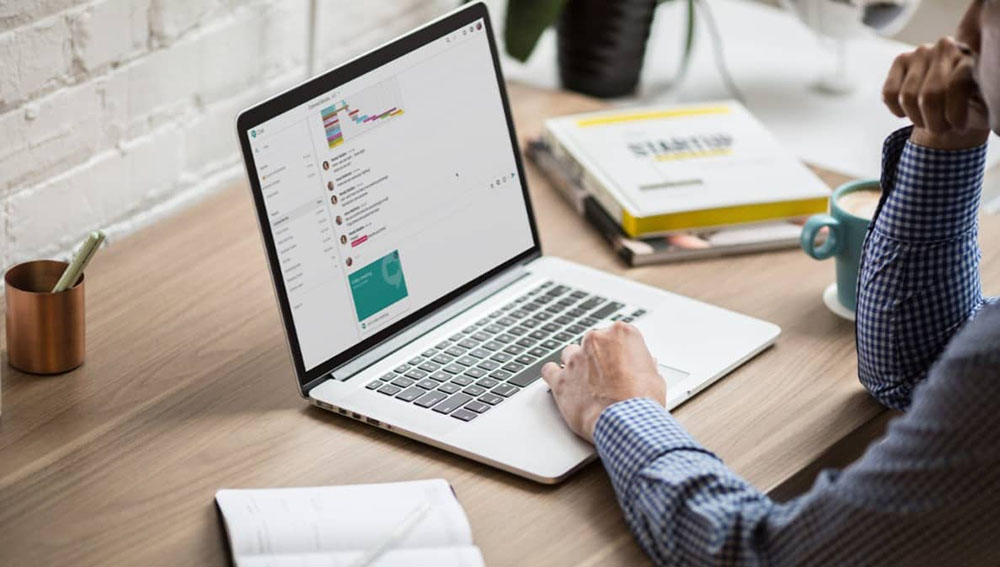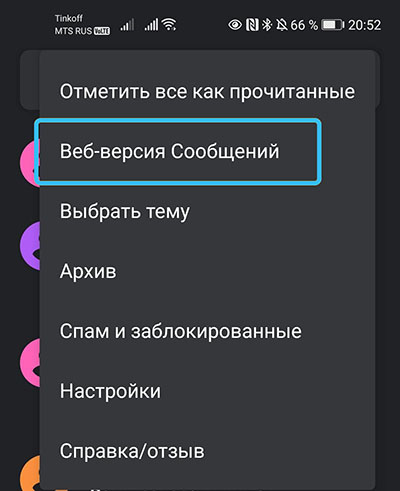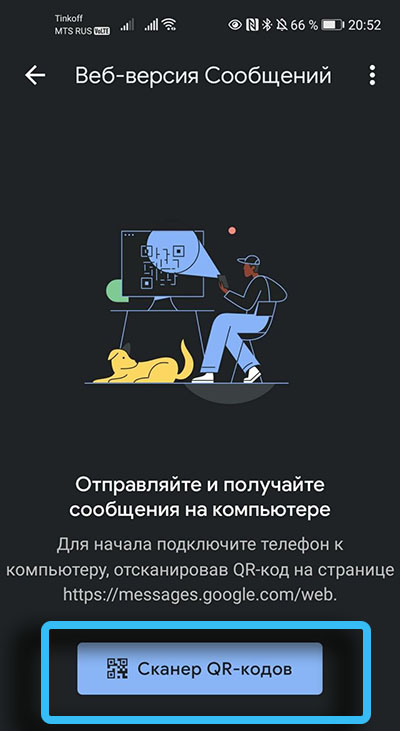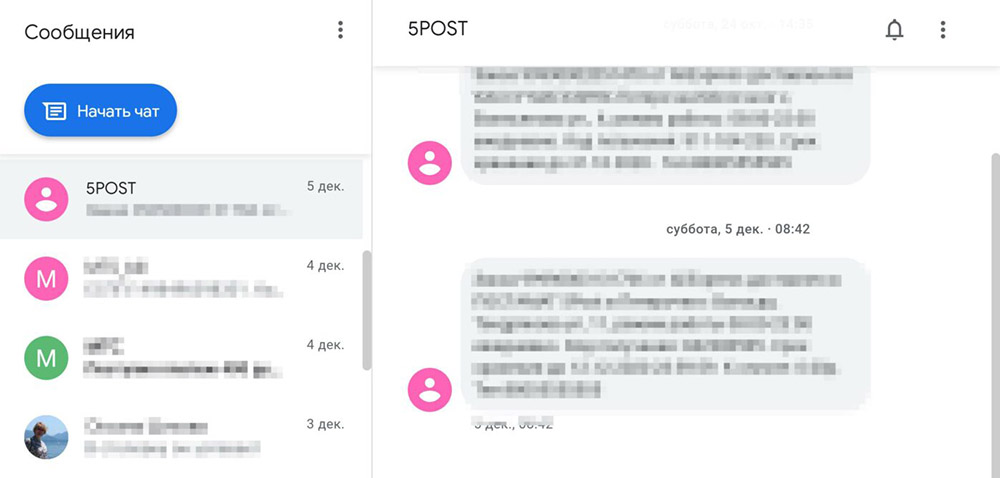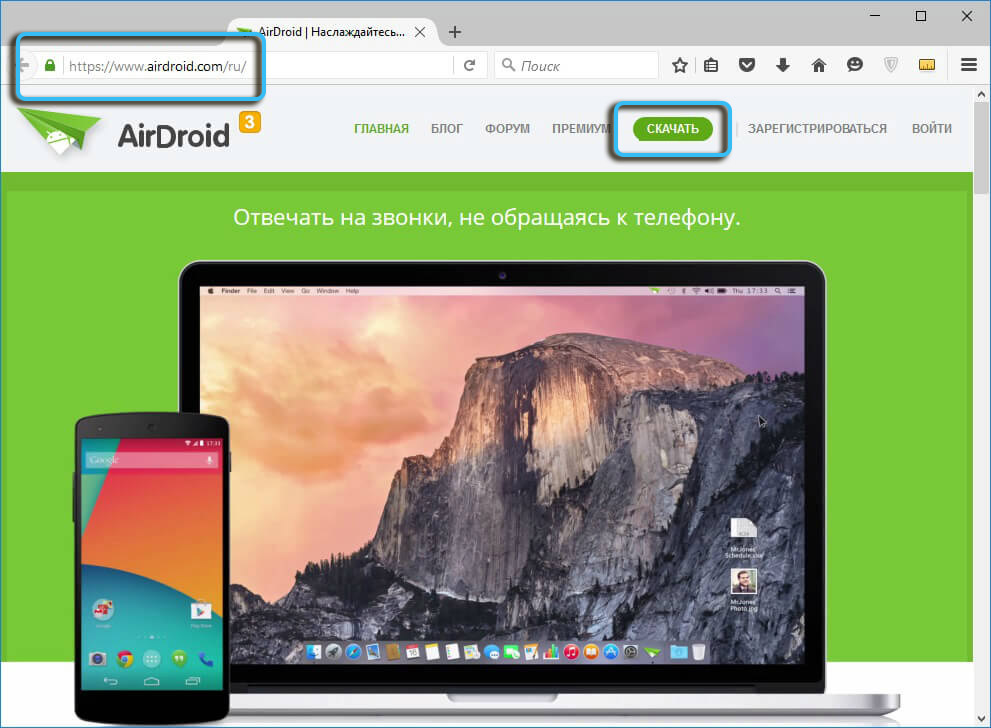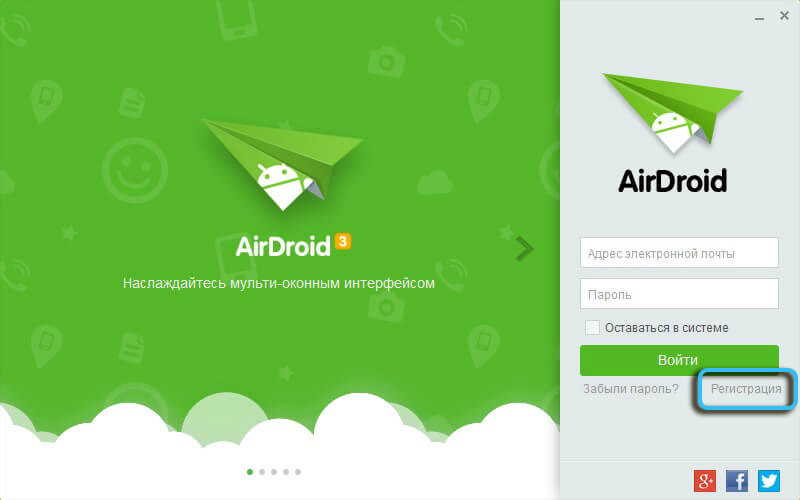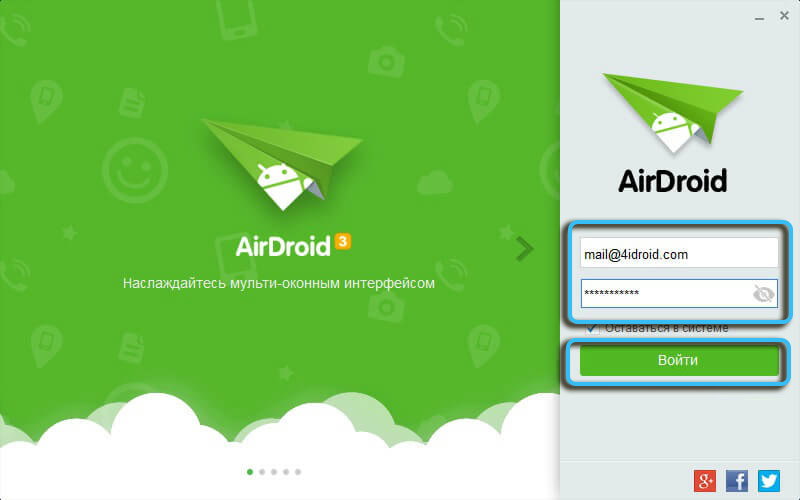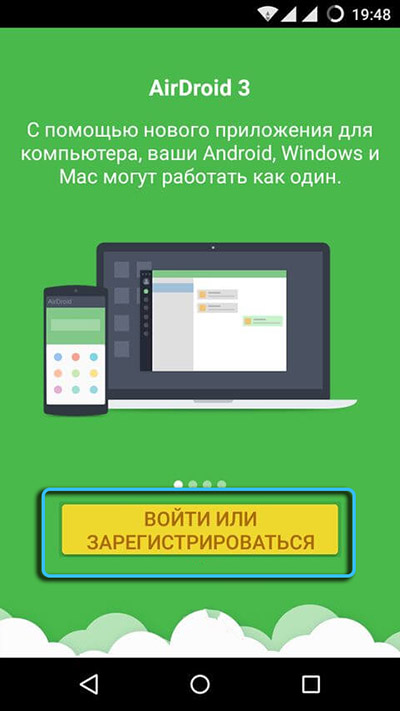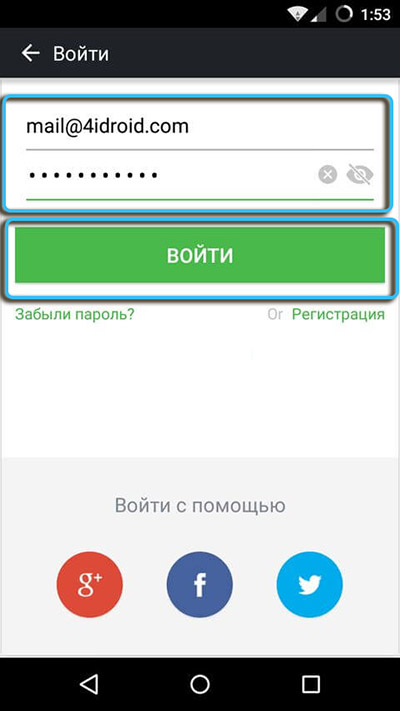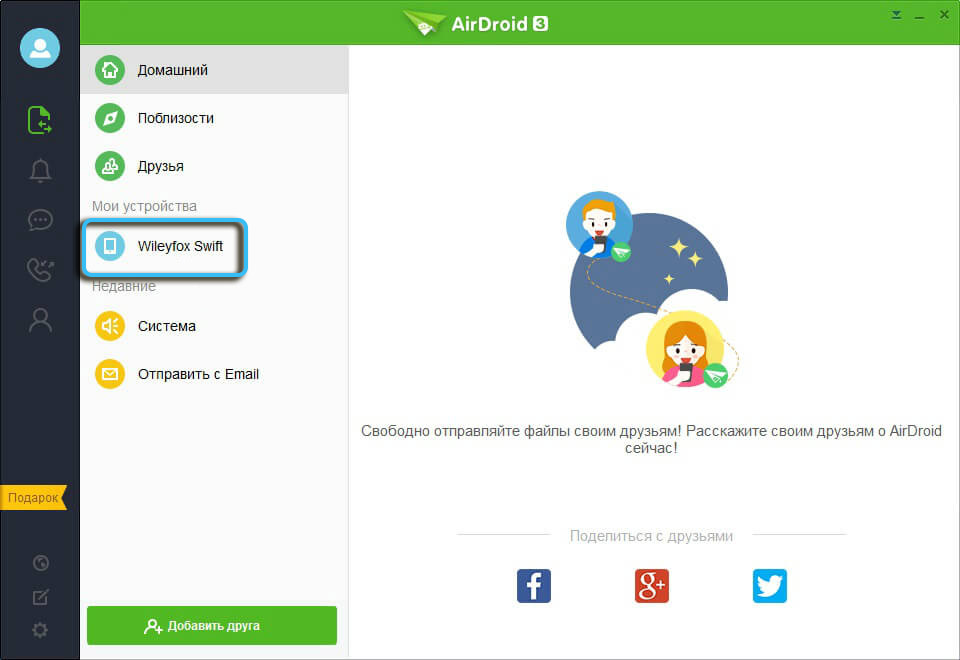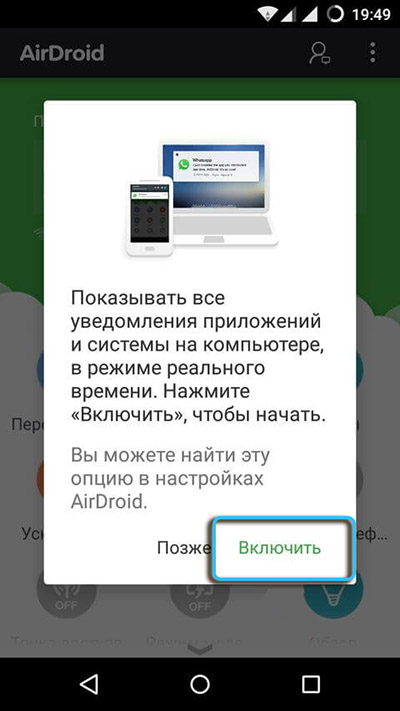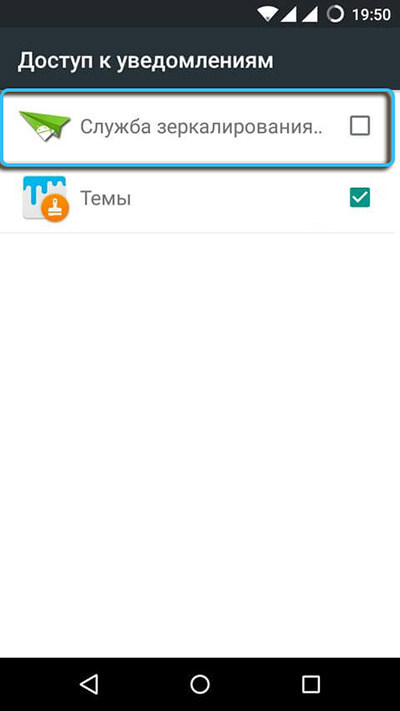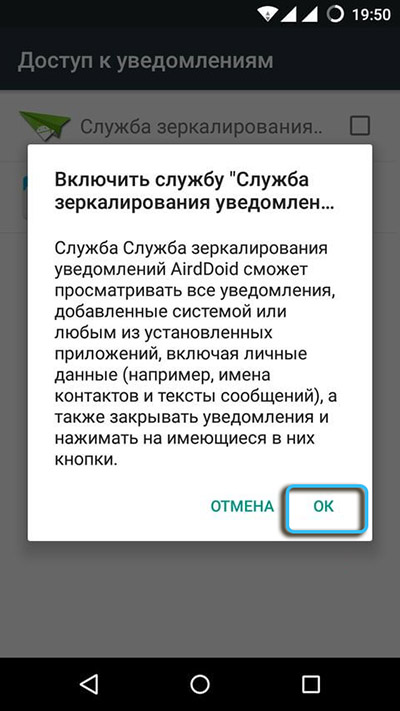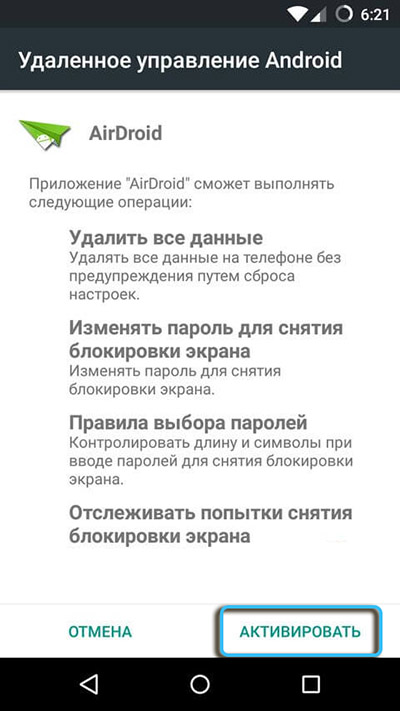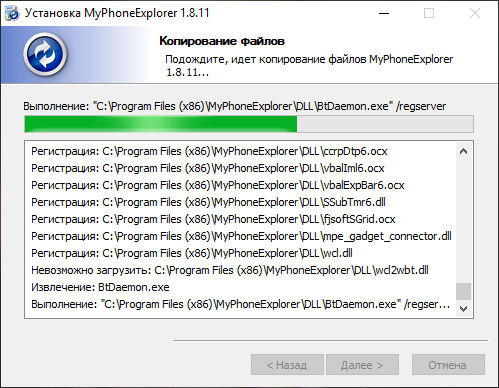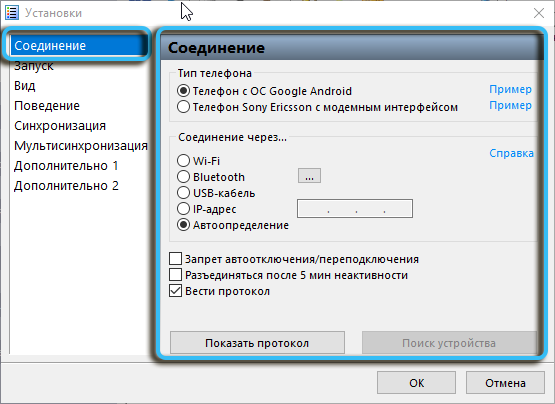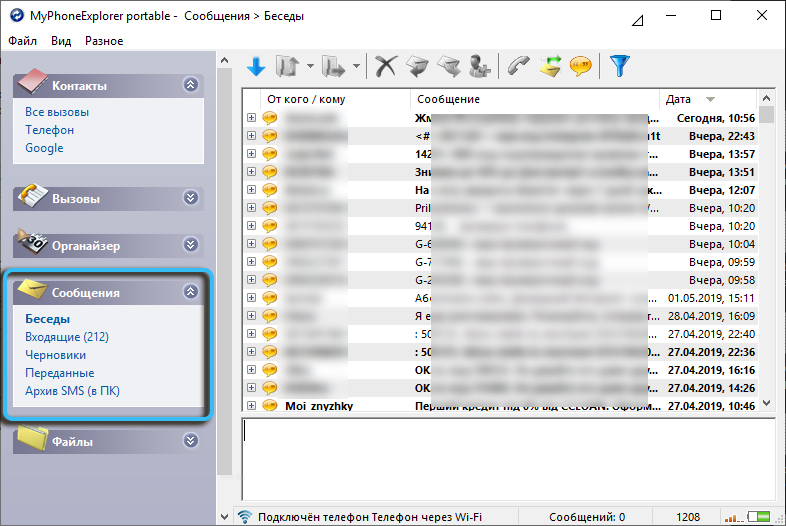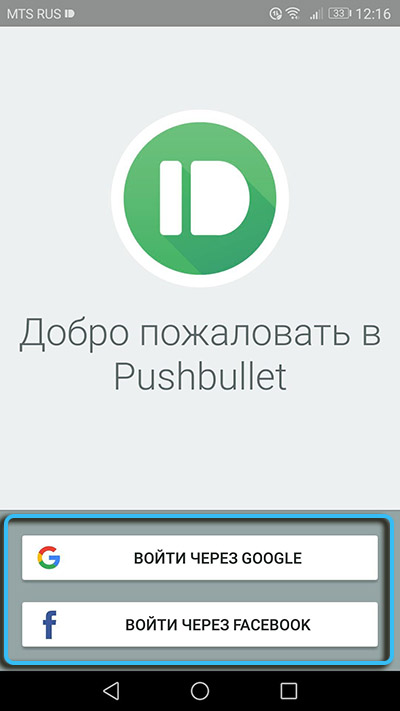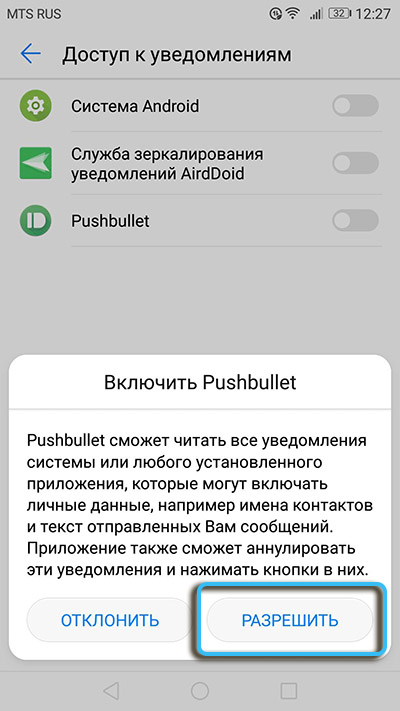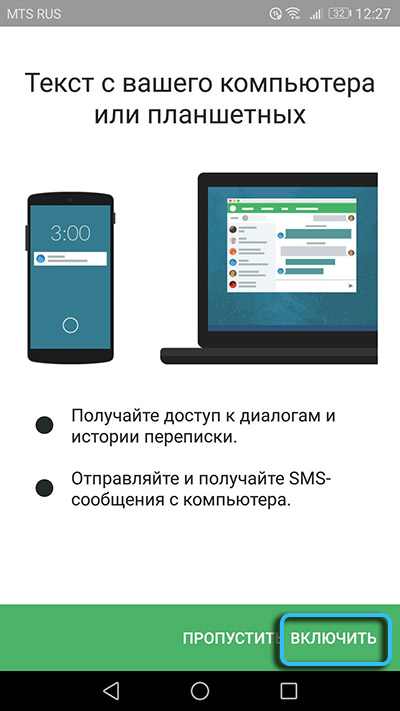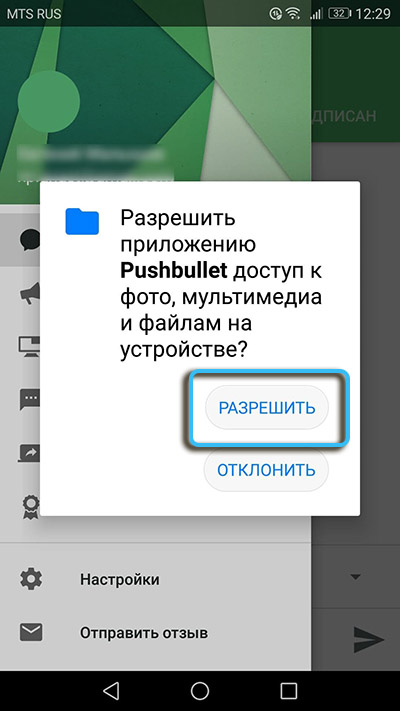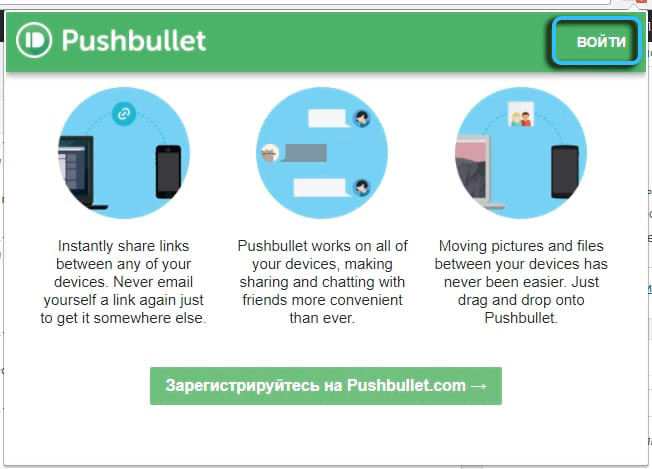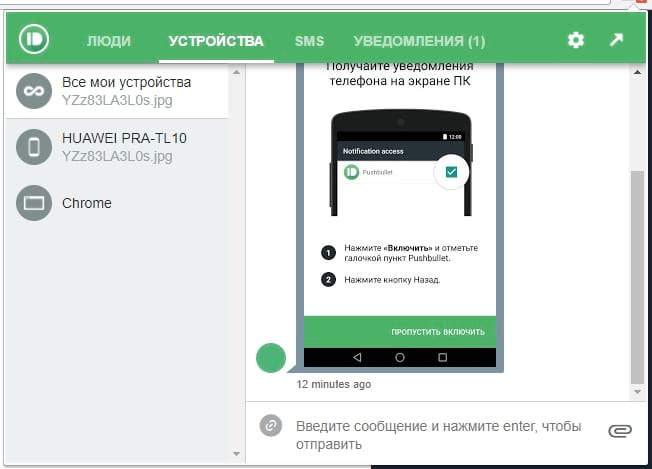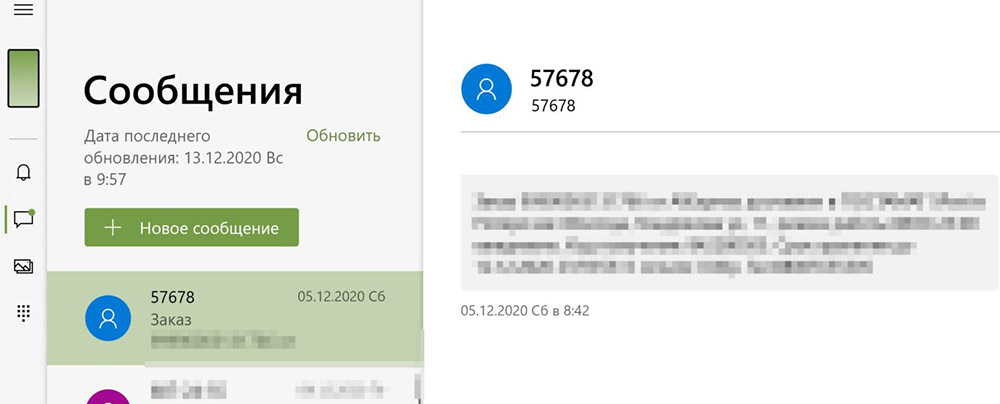Современные смартфоны имеют множество функций, и позволяют набирать и отправлять голосовые, текстовые, визуальные сообщения. В то же время опция получения sms с телефона на компьютер востребована среди владельцев гаджетов и может пригодиться и тем, кто еще не знает о ней.
Содержание статьи
- Для чего получать СМС на компьютер
- Использование сервиса от Гугл для приема сообщений
- Работа с AirDroid
- Программа MyPhoneExplorer
- Приложение Pushbullet
- Заключение
Для чего получать СМС на компьютер
Такой способ получения и отправки смс на ПК понадобится в следующих ситуациях:
- Если человек работает за ноутбуком и ему некогда отвлекаться на набор, отправку и получение sms;
- При наборе длинных смс, если клавиатура телефона неудобная;
- В офисе, где запрещено пользоваться девайсами и т.д.
Если вы забыли телефон дома, то используя перечисленные ниже способы можно узнать, как получать смс на ПК и отправлять сообщения с любого браузера.
Некоторые читатели могут спутать возможность отправлять сообщения через интернет с услугой, которые часто предоставляют на своих сайтах операторы сотовой связи, например, Мегафон или МТС.
Но такая отправка с сайта у Мегафона возможна только на номера абонентов сети. У МТС стоимость сообщений спишется с баланса, вне зависимости от вашего тарифного плана. При этом имеющиеся бесплатные смс в пакете не будут учтены.
Так, одно SMS обойдется абоненту сети в 1 руб., а MMS (которыми практически уже никто не пользуется) в 3,5 рубля.
Можно ли использовать популярные мессенджеры и отправлять бесплатные сообщения через них? Но не у всех абонентов есть интернет или модель устройства не позволяет установить приложения- мессенджеры.
Функция десктопного получения смс позволяет без труда копировать какую-либо важную информацию в файл. Можно хранить ее и в памяти гаджета, но есть риск случайного удаления после очистки кэша и пр.
В ОС Android функцию получения и отправки смс с телефона через компьютер легко настроить. К примеру, с помощью программ и приложений, таких, как AirDroid Pushbullet, и прочих, с которыми мы познакомим вас в статье.
Использование сервиса от Гугл для приема сообщений
Для отправки и получения sms на компе можно воспользоваться сервисом от Гугл. Для его использования не требуется обладать специальными знаниями. Веб-версия “Сообщений” синхронизируется с гаджетом и помогает получать и отправлять смс с текстом и картинками.
От пользователя требуется лишь поставить приложение «Сообщения» от Гугл на своем смартфоне.
Быстрый доступ возможен по ссылке messages.google.com, где нужно будет считать показанный QR–код своим устройством.
Через некоторое время будет установлено соединение со смартфоном и в браузере откроется интерфейс сервиса. В окне будут отражены уже полученные на девайс сообщения, а также расположено окно с командой “Отправить”.
Обратите внимание, что сам сервис бесплатен, но оператор сотовой связи взимает за sms-деньги с телефона на балансе, согласно вашему тарифу.
Чтобы не приходилось каждый раз вводить свои учетные данные, можно согласиться с предложением сервиса “запомнить этот компьютер“.
Сервис “Сообщения” работает во всех браузерах. Используя ресурс, можно отправить заранее набранный текст, эмодзи, картинки, ссылки.
Владелец сотового, перед тем как получить информацию, может назначить по умолчанию приложение “Сообщения” в своем телефоне, тогда на сайте и на гаджете будет происходить полная синхронизация данных.
Работа с AirDroid
Существуют и другие решения, помогающие читать и принимать смс на ПК в Андроид. Одно из них — AirDroid, которое используется для удаленного управления смартфоном.
С его помощью можно передать и загружать контент, отправить сообщения с ноутбука, проигрывать музыку с девайса, смотреть фото и мн.другое. Устанавливать что-либо на ПК не требуется — достаточно заходить через веб-интерфейс сервиса.
Скачать AirDroid можно через магазин Google Play Маркет. После инсталляции его на гаджете необходимо создать учетную запись Airdroid. Интересно, что все основные опции будут доступны и без регистрации, правда, только в локальной сети пользователя.
Чтобы прочесть или отправить смс, нужно зайти на официальный портал сервиса, выполнить вход в учетную запись, нажать на пиктограмму “Сообщения”, (одновременно появится доступ ко всем sms, хранящимся на смартфоне). Затем набрать текст, выбрать отправителя и отправить смс.
Как и в случае с ранее писанным способом, оплата за отправленные sms списывается с баланса вашей сим-карты, согласно тарифу мобильного оператора.
Программа MyPhoneExplorer
Это легендарное приложение для управления мобильниками с компьютера было невероятно популярно в эпоху расцвета кнопочных сотовых. Теперь оно доступно и для Андроид смартфонов.
MyPhoneExplorer создано для дистанционного управления гаджетом и также предоставляет возможность получения и отправки смс через ПК. Потребуется лишь скачать и инсталлировать программу на комп или ноутбук (утилита предоставляется бесплатно), и установить связь между компом и смартфоном.
Соединение между ПК и гаджетом можно выполнить любым удобным способом — через Wi-fi, USB-кабель или Bluetooth. Программа также поможет владельцу телефона упорядочить и синхронизировать сведения на гаджете.
Отправлять смс и получать, можно через интерфейс программы, выбрав вкладку “Сообщения”. Если по каким-то причинам программа отказывается соединяться с вашим гаджетом, выберите включение режима “Отладка по USB”.
Приложение Pushbullet
Завершает нашу тройку популярных программ мобильное приложение для Андроид Pushbullet.
Не стоит игнорировать после загрузки и инсталляции небольшой обучающий курс — это поможет лучше разобраться с опциями ПО.
Для активации необходимо выполнить авторизацию в Pushbullet, для этого понадобится аккаунт Google Play.
Чтобы полноценно использовать Pushbullet на ПК, необходимо скачать расширение для браузера. После инсталляции и авторизации установится пиктограмма в форме стилизованной зеленой пули. После клика на нее появится всплывающее окно, разделенное на несколько вкладок (имя абонента, текст сообщения).
Затем потребуется указать девайс, с которого планируется отправление информации (это актуально, когда используется несколько гаджетов). Для отсылки, после набора текста, нужно кликнуть Send.
Pushbullet будет сообщать о приходе новых сообщений. При этом на мониторе компа выскочит всплывающее извещение, в нем будет аватар контакта, приславшего смс, его наименование и даже текст письма. Там же будет расположена кнопка «Ответить», используя которую, можно сразу же дать ответ абоненту.
Заключение
Перечисленные выше программы и приложения пригодятся владельцу смартфонов, в частности тем, кто много переписывается. Ведь несмотря на самый современный смартфон, переписка с компьютера может быть гораздо удобнее, чем с телефона.
Если вы, работаете непосредственно через сообщения с пользователями и получаете их в большом количестве, а еще и необходимо отвечать, рекомендую обратить внимание на программу “SMS Коммуникатор”. Предназначенный специально для этих целей.
Главная » Microsoft Word » Лучшие 3 метода для резервного копирования Android SMS на компьютер
Как посылать и получать SMS-сообщения на компьютере
MightyText — это замечательный сервис для платформы Android, позволяющий посылать и получать короткие текстовые сообщения (SMS), а также MMS на настольком компьютере или ноутбуке, без непосредственного использования телефона. Это особенно понравится тем пользователям, которые отсылают огромное количество СМСок. Делать это с помощью телефона не всегда удобно, и отнимает много времени. Ведь набирать сообщения, особенно в большом количестве предпочтительнее на полноценной клавиатуре. Приложению только необходим номер вашего телефона, с которого будут отсылаться сообщения, так как механизма отправки SMS без номера телефона не существует.
Для того чтобы приступить к использованию этой службы следует установить специальное приложение на смартфон под Android. Загрузить его можно из хранилища Google Play. Следует также выбрать аккаунт электронной почты, который будет использоваться вместе с этой службой. После того, как этот аккаунт будет выбран и настроен, можно отослать на него электронное письмо.
Следует авторизовать приложение для использования вашего Gmail аккаунта. Функционирует эта утилита посредством специальных расширений для Google Chrome и Firefox. Также имеется веб-интерфейс, которым можно воспользоваться через любой браузер. Его можно конфигурировать с помощью имеющихся опций. После того, как веб-приложение будет открыто, мы увидим SMS-сообщения, загруженные с телефона на компьютер, теперь их можно прочитать на его экране.
Можно создать новое сообщение в этой утилите и отослать его нескольким получателям, используя настольный компьютер с браузером.
Если вы используете веб-приложение, то в настройках надо указать контактные данные почты Google, после этого в нем автоматически появятся имена и поддержка MMS. Преимуществом этого приложения является возможность быстрого просмотра всех пришедших SMS сообщений и уведомлений оператора, даже если телефон не находится под рукой. Также мы можем отвечать на эти сообщения, не прикасаясь к своему смартфону.
Часть 1. Как перенести СМС с Android на компьютер с помощью настольного программного обеспечения
Независимо от того, хотите ли вы сделать резервную копию текстовых сообщений со старого телефона Android или синхронизировать сообщения с Android на компьютер, использование сторонней программы должно быть самым простым способом. MobieSync это профессиональное программное обеспечение для передачи данных с мобильного телефона, которое может передавать различные файлы, включая SMS, с телефона на компьютер
- Передача SMS, контактов, видео, аудио, голосовых заметок, изображений и т. Д.
- Синхронизируйте данные между устройствами Android / iOS, телефоном и компьютером.
- Резервное копирование всех типов сообщений с Android / iPhone на компьютер.
- Поддержка Samsung, LG, Sony, Google, Huawei и других телефонов Android.
Ситуация 1: передача SMS с телефона Android
Шаг 1 Установите Aiseesoft MobieSync
Бесплатно Скачать и установите мобильное программное обеспечение для передачи данных на свой компьютер и подключите телефон Android к компьютеру с помощью USB-кабеля. Запустите программу на своем компьютере. Он распознает ваше устройство автоматически.
Шаг 2 Выберите файлы SMS для передачи
Вы можете ясно видеть все категории файлов на левой боковой панели. Нажмите «Сообщения«загрузить SMS. Если сообщения не отображаются, просто нажмите« Обновить », чтобы загрузить снова. После загрузки все сообщения появятся в списке, вы можете нажать предварительный просмотр сообщения.
Шаг 3 Экспорт текстовых сообщений Android на ПК
Выберите сообщения, которые вы хотите экспортировать, и нажмите «Экспорт на ПК«. Вы можете сохранить SMS в CSV-файл, HTML-файл или TXT-файл в соответствии с вашими потребностями. Выберите папку назначения, и SMS-сообщение будет сохранено на вашем компьютере.
С этим профессиональным программным обеспечением для передачи SMS легко передавать сообщения с вашего устройства Android на ваш компьютер в один клик. Если вы хотите найти быстрый метод, MobieSync должен быть вашим первым выбором.
В случае потери данных, вы можете регулярно создавать резервные копии вашего файла SMS на Android на компьютер. Если ваши SMS-файлы были удалены случайно, вы также можете проверить восстановить удаленные SMS с любого устройства Android.
Как передать текст с телефона на компьютер?
Вариант 2. Передача файлов через USB-кабель
- Разблокируйте экран телефона.
- Подключите устройство к компьютеру с помощью USB-кабеля.
- На телефоне коснитесь уведомления «Зарядка устройства через USB…».
- В диалоговом окне «Режим работы USB» выберите Передача файлов.
- Перетащите файлы в открывшееся окно.
Как принимать и отвечать на SMS прямо с компьютера
Всем привет, сейчас все мы пользуемся смартфонами, которые заметно облегчают нашу жизнь в плане связи, работы или учебы, а так же позволяют всегда и везде находится в сети, но когда вы сидите за экраном компьютера, телефону уделяется меньше внимания и вы не всегда видите как пришла СМС или сработала напоминалка. Pushbullet позволит вам соединить ваш компьютер и телефон, отображая все уведомления с телефона прямо на ваш компьютер через сервис Google.
Начнем связывать гаджеты:
1) Заходим на сайт Pushbullet и скачиваем программу для WIndows
Pushover (Android, iOS)
Pushover не совсем подходит под эту статью. Приложение скорее нужно для получения оповещений из различных источников вроде Nagios, удалённых серверов и тому подобного.
С помощью интеграции с IFTTT можно настроить Pushover на получение оповещений почти из любых источников.
Что не стоит постить, чтобы избежать проблем с законом
Интернет — уже не то место, в котором можно высказывать любые мысли и мнения. Большой Брат за всеми следит и постоянно…
Приложение ВКонтакте на Android-устройствах получило занятное обновление: теперь взломать аккаунт или украсть данные через пиратские или вредоносные приложения практически невозможно.…
Содержание
- Как получать уведомления смартфона на компьютере
- PushBullet: уведомления и не только
- Android Messages: SMS в браузере
- Desktop Notifications: уведомлений на ПК
- Как настроить и получать СМС с телефона непосредственно на компьютер
- Для чего получать СМС на компьютер
- Использование сервиса от Гугл для приема сообщений
- Работа с AirDroid
- Программа MyPhoneExplorer
- Приложение Pushbullet
- Заключение
- 2 простых способа отправлять и читать СМС с компьютера
- Через Google Messages на любом ПК
- На компьютере с Windows 10
- Как прочитать SMS с компьютера
- Google-сообщения
- Привязка к Windows
- Работа с MyPhoneExplorer
- Вспомогательный материал
- Получение SMS с удаленного смартфона
Как получать уведомления смартфона на компьютере
Чтобы не пропустить важное сообщение и не отвлекаться каждую минуту на смартфон, настройте получение уведомлений прямо на ваш ПК. Предлагаем три приложения, которые отлично справятся с этой задачей.
PushBullet: уведомления и не только
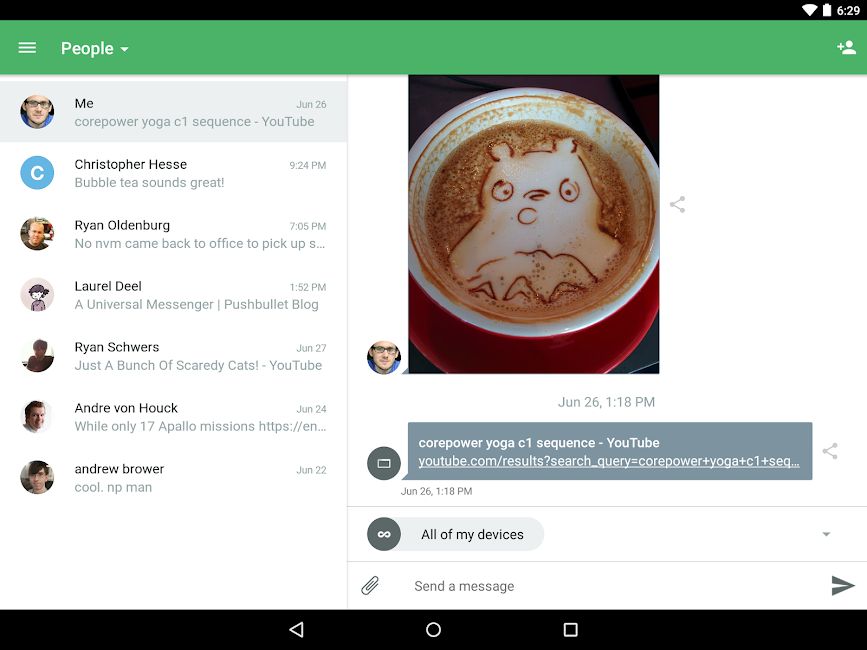
Хотя заметки, написанные с помощью приложения в браузере, могут быть переданы на телефон, напрямую отвечать на уведомление Pushbullet не позволяет. Приложение показывает только то, что вы можете видеть в панели уведомлений вашего смартфона.
Android Messages: SMS в браузере
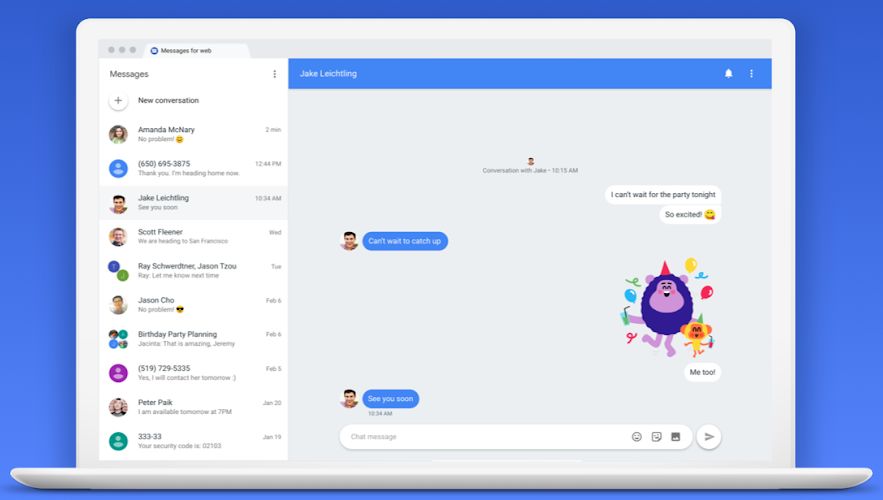
После установки необходимо подключиться к сервису Messages Web. Для этого запустите приложение «Сообщения» на вашем смартфоне, откройте в правом верхнем углу меню и выберите Messages Web. На компьютере откройте страницу https://messages.android.com и отсканируйте с помощью приложения отображаемый в браузере QR-код.
Через этот сайт вы сможете просматривать все приходящие на смартфон SMS, MMS и даже RCS-сообщения с фотографиями и видео. Приложение также позволяет отправлять сообщения. Если вы используете несколько компьютеров, для каждого из них придется создать собственное соединение.
Desktop Notifications: уведомлений на ПК
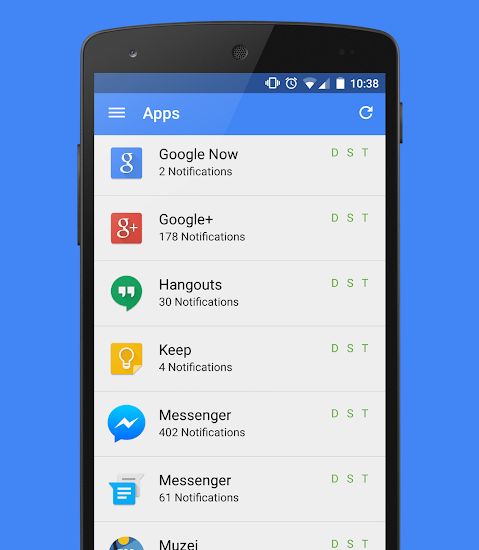
После быстрой и простой установки уведомления с выбранного Android-устройства с незначительным опозданием будут приходить на ваш компьютер в виде небольших всплывающих окон.
Все уведомления будут выглядеть так же, как на смартфоне. Если, к примеру, вы получите новое сообщение в WhatsApp, то сможете увидеть его начало на рабочем столе. Но чтобы читать сообщения полностью или отвечать на них, вам снова придется взять в руки смартфон.
Источник
Как настроить и получать СМС с телефона непосредственно на компьютер
Современные смартфоны имеют множество функций, и позволяют набирать и отправлять голосовые, текстовые, визуальные сообщения. В то же время опция получения sms с телефона на компьютер востребована среди владельцев гаджетов и может пригодиться и тем, кто еще не знает о ней.
Для чего получать СМС на компьютер
Такой способ получения и отправки смс на ПК понадобится в следующих ситуациях:
Если вы забыли телефон дома, то используя перечисленные ниже способы можно узнать, как получать смс на ПК и отправлять сообщения с любого браузера.
Некоторые читатели могут спутать возможность отправлять сообщения через интернет с услугой, которые часто предоставляют на своих сайтах операторы сотовой связи, например, Мегафон или МТС.
Но такая отправка с сайта у Мегафона возможна только на номера абонентов сети. У МТС стоимость сообщений спишется с баланса, вне зависимости от вашего тарифного плана. При этом имеющиеся бесплатные смс в пакете не будут учтены.
Так, одно SMS обойдется абоненту сети в 1 руб., а MMS (которыми практически уже никто не пользуется) в 3,5 рубля.
Можно ли использовать популярные мессенджеры и отправлять бесплатные сообщения через них? Но не у всех абонентов есть интернет или модель устройства не позволяет установить приложения- мессенджеры.
Функция десктопного получения смс позволяет без труда копировать какую-либо важную информацию в файл. Можно хранить ее и в памяти гаджета, но есть риск случайного удаления после очистки кэша и пр.
В ОС Android функцию получения и отправки смс с телефона через компьютер легко настроить. К примеру, с помощью программ и приложений, таких, как AirDroid Pushbullet, и прочих, с которыми мы познакомим вас в статье.
Использование сервиса от Гугл для приема сообщений
Для отправки и получения sms на компе можно воспользоваться сервисом от Гугл. Для его использования не требуется обладать специальными знаниями. Веб-версия “Сообщений” синхронизируется с гаджетом и помогает получать и отправлять смс с текстом и картинками.
От пользователя требуется лишь поставить приложение «Сообщения» от Гугл на своем смартфоне.
Через некоторое время будет установлено соединение со смартфоном и в браузере откроется интерфейс сервиса. В окне будут отражены уже полученные на девайс сообщения, а также расположено окно с командой “Отправить”.
Обратите внимание, что сам сервис бесплатен, но оператор сотовой связи взимает за sms-деньги с телефона на балансе, согласно вашему тарифу.
Чтобы не приходилось каждый раз вводить свои учетные данные, можно согласиться с предложением сервиса “запомнить этот компьютер“.
Сервис “Сообщения” работает во всех браузерах. Используя ресурс, можно отправить заранее набранный текст, эмодзи, картинки, ссылки.
Владелец сотового, перед тем как получить информацию, может назначить по умолчанию приложение “Сообщения” в своем телефоне, тогда на сайте и на гаджете будет происходить полная синхронизация данных.
Работа с AirDroid
Существуют и другие решения, помогающие читать и принимать смс на ПК в Андроид. Одно из них — AirDroid, которое используется для удаленного управления смартфоном.
С его помощью можно передать и загружать контент, отправить сообщения с ноутбука, проигрывать музыку с девайса, смотреть фото и мн.другое. Устанавливать что-либо на ПК не требуется — достаточно заходить через веб-интерфейс сервиса.
Скачать AirDroid можно через магазин Google Play Маркет. После инсталляции его на гаджете необходимо создать учетную запись Airdroid. Интересно, что все основные опции будут доступны и без регистрации, правда, только в локальной сети пользователя.
Чтобы прочесть или отправить смс, нужно зайти на официальный портал сервиса, выполнить вход в учетную запись, нажать на пиктограмму “Сообщения”, (одновременно появится доступ ко всем sms, хранящимся на смартфоне). Затем набрать текст, выбрать отправителя и отправить смс.
Как и в случае с ранее писанным способом, оплата за отправленные sms списывается с баланса вашей сим-карты, согласно тарифу мобильного оператора.
Программа MyPhoneExplorer
Это легендарное приложение для управления мобильниками с компьютера было невероятно популярно в эпоху расцвета кнопочных сотовых. Теперь оно доступно и для Андроид смартфонов.
MyPhoneExplorer создано для дистанционного управления гаджетом и также предоставляет возможность получения и отправки смс через ПК. Потребуется лишь скачать и инсталлировать программу на комп или ноутбук (утилита предоставляется бесплатно), и установить связь между компом и смартфоном.
Соединение между ПК и гаджетом можно выполнить любым удобным способом — через Wi-fi, USB-кабель или Bluetooth. Программа также поможет владельцу телефона упорядочить и синхронизировать сведения на гаджете.
Отправлять смс и получать, можно через интерфейс программы, выбрав вкладку “Сообщения”. Если по каким-то причинам программа отказывается соединяться с вашим гаджетом, выберите включение режима “Отладка по USB”.
Приложение Pushbullet
Завершает нашу тройку популярных программ мобильное приложение для Андроид Pushbullet.
Не стоит игнорировать после загрузки и инсталляции небольшой обучающий курс — это поможет лучше разобраться с опциями ПО.
Для активации необходимо выполнить авторизацию в Pushbullet, для этого понадобится аккаунт Google Play.
Чтобы полноценно использовать Pushbullet на ПК, необходимо скачать расширение для браузера. После инсталляции и авторизации установится пиктограмма в форме стилизованной зеленой пули. После клика на нее появится всплывающее окно, разделенное на несколько вкладок (имя абонента, текст сообщения).
Затем потребуется указать девайс, с которого планируется отправление информации (это актуально, когда используется несколько гаджетов). Для отсылки, после набора текста, нужно кликнуть Send.
Pushbullet будет сообщать о приходе новых сообщений. При этом на мониторе компа выскочит всплывающее извещение, в нем будет аватар контакта, приславшего смс, его наименование и даже текст письма. Там же будет расположена кнопка «Ответить», используя которую, можно сразу же дать ответ абоненту.
Заключение
Перечисленные выше программы и приложения пригодятся владельцу смартфонов, в частности тем, кто много переписывается. Ведь несмотря на самый современный смартфон, переписка с компьютера может быть гораздо удобнее, чем с телефона.
Если вы, работаете непосредственно через сообщения с пользователями и получаете их в большом количестве, а еще и необходимо отвечать, рекомендую обратить внимание на программу “ SMS Коммуникатор ”. Предназначенный специально для этих целей.
Источник
2 простых способа отправлять и читать СМС с компьютера
Иногда нужно прочитать или написать СМС на компьютере. Например, если тянуться за телефоном лень. Есть 2 простых способа прочитать SMS на ПК, планшете или ноутбуке, причем бесплатно.
Через Google Messages на любом ПК
Владельцам смартфонов на Андроид версии 5 и выше устанавливать приложение Google Messages может и не потребоваться. В последних версиях системы оно интегрировано в сервисы, уже установленные на телефон.
На ПК или планшете зайдите в браузер и перейдите по этому адресу. Возможно, придется войти в аккаунт Google. Операционная система: Windows, Linux, MacOS — значения не имеет.
Теперь переходим в SMS на телефоне. Например, на моем Honor 20 есть отдельный пункт в стандартном приложении Сообщения (вызывается по кнопке с тремя точками в правом верхнем углу).
Показываем камере смартфона надежный токен в виде QR-сода.
И переходим в режим чтения/написания СМС в браузере.
На компьютере с Windows 10
Для операционной системы разработано бесплатное приложение Диспетчер телефона, которое нужно установить на смартфон. Его надо запустить и связать с ПК.
Для этого на компьютере или ноутбуке под управлением Windows 10 открываем приложение Ваш телефон.
СМС-ки будут появляться в Центре уведомлений Windows, а писать и совершать звонки можно будет в программе Ваш телефон.
Некоторые производители телефонов предлагают фирменные утилиты для синхронизации компьютера со смартфоном. Например, такие есть у Huawei, Samsung. Но такая синхронизация потребует установки фирменных утилит. Описанные нами методы подходят для телефонов большинства марок, а потому удобнее и надежнее.
Источник
Как прочитать SMS с компьютера
Из вариантов, как прочитать смс на телефоне через компьютер: использовать веб-версию Google-сообщений, синхронизировать девайс с Windows или установить клиент специального приложения. При включенной отладке по USB, сообщения просматривают через программы для восстановления данных.
Google-сообщения
Приложение «Сообщения» от Гугл работает на ПК через фирменный сервис :
Сервис используют для общения с другими абонентами через интернет. Такая возможность должна быть реализована на уровне оператора связи.
Привязка к Windows
На Windows 10 есть встроенное решение для сопряжения ПК и смартфона :
У рекламных оповещений не отображается отправитель (организация, магазин).
Сервис используют для просмотра фотографий и принятия звонков. Последнее действие требует привязать к Microsoft-аккаунту номер мобильного.
Работа с MyPhoneExplorer
Еще один способ, как через компьютер открыть СМС с телефона — использовать сторонний софт от FJ Softwaredevelopment. Он работает аналогично решению с Windows, но предлагает больше функций :
Это приложение можно использовать в качестве дополнительного способа переноса файлов с мобильника на ПК и наоборот.
Вспомогательный материал
Ссылки на тематические статьи:
Среди всех методов, как через компьютер просмотреть смс на телефоне, самым удобным выступает сервис от Google. Остальные подойдут в качестве комплексного решения: обмена файлами между устройствами, принятия звонков со смартфона на ПК и прочего.
Источник
Получение SMS с удаленного смартфона
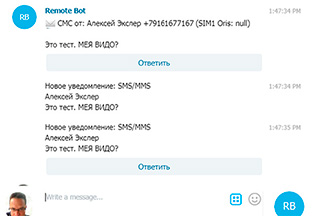
С переадресацией входящих звонков на другой номер проблем нет ни у одного оператора сотовой связи. Это настраивается или в личном кабинете, или командой **21*номер# с телефона.
Что вообще дает переадресация звонков и SMS, для чего это может быть нужно? Да для того, чтобы не носить симку постоянно с собой и освободить слот для другой сим-карты или чтобы не носить с собой телефон с этой симкой.
Так вот, как сделать переадресацию?
Программа сама по себе очень интересная, умеет делать уйму всего и заслуживает подробного обзора. Однако в данном случае нам с ее помощью нужно просто решить задачу копирования SMS в «Телеграм».
При запуске программа предлагает автоматически создать соответствующего бота для вашего «Телеграма». После этого в настройках в разделе уведомлений добавить SMS/MMS с соответствующими фильтрами, если они нужны (наличие или отсутствие какого-то текста).
Ну и все, после этого все SMS-сообщения аккуратно копируются в этот канал в «Телеграме». Сам мессенджер, разумеется, должен быть установлен и на удаленном смартфоне, откуда должны форвардиться SMS, и на вашем личном смартфоне. («Телеграм» такие вещи спокойно позволяет, в отличие от Whatsapp.)
Повторюсь, этот бот умеет запрашивать и получать с удаленного смартфона кучу самой разнообразной информации, но мы это потом как-нибудь рассмотрим отдельно.
Программа, как я уже сказал, платная. Там есть бесплатные функции, но форвард SMS туда не входит. Там есть ежемесячная подписка за сто с чем-то рублей и пожизненная, как я понял, лицензия за пятьсот с чем-то рублей.
Но подобную функциональность можно реализовать и бесплатно, только SMS будут форвардиться не в «Телеграм», а на почту.
Вообще, она предназначена для автоматического бекапа всех SMS в почту. Что, в общем-то, тоже может быть очень полезным. И у нее есть опция сразу же копировать в почту вновь пришедшие сообщения. Что делает ее вполне подходящей для решения нашей задачи.
И действительно, в течение максимум минуты вновь пришедшие сообщения оказываются в почте по указанному адресу. Их можно отфильтровывать по тексту в теме SMS with и складывать в отдельную папочку.
Источник
Отправка сообщений
Если вы еще не настроили сообщения, сделайте следующее:
-
В приложении Связь с телефоном на вашем компьютере выберите Сообщения.
-
Чтобы начать новую беседу, выберите Новое сообщение.
-
Введите имя или номер телефона контакта.
-
Выберите человека, которому нужно отправить сообщение. Откроется новая цепочка сообщений.
Если возникнут сложности при использовании сообщений, , вам могут помочь советы по устранению неполадок.
Добавление мультимедиа в беседы
Под окном сообщения расположены три кнопки для вставки содержимого. При нажатии кнопки «Эмодзи» и кнопки GIF открываются меню, где можно быстро выбрать нужные элементы.
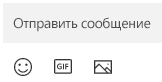
При нажатии кнопки «Изображение» также открывается меню, в котором доступны недавние фотографии на устройстве Android. В этом меню также можно вставить изображение с компьютера.
Чтобы добавить в сообщение изображение с компьютера:
-
Под окном изображения нажмите кнопку«Изображение»
.
-
Выберите«Обзор» на компьютере.
-
Перейдите в папку с изображением.
-
Выберите изображение и нажмите «Открыть».
Если на устройстве Android есть фотография, не входящая в число недавних, ее все равно можно вставить в сообщение.
-
В приложенииСвязь с телефоном, выберите«Фотографии».
-
В галерее«Фотографии» выберите нужное изображение, щелкните по нему правой кнопкой мыши и выберите«Сохранить», чтобы сохранить его на компьютере.
-
Чтобы вставить изображение с компьютера в сообщение, выполните перечисленные выше действия.
Ограничены ли возможности текстовыми сообщениями или можно работать и с MMS?
Приложение Связь с телефономподдерживает сообщения, отправленные по протоколу Short Message Service (SMS). Оно также поддерживает MMS-сообщения. Вы можете отправлять фотографии и GIF-файлы с компьютера.
Для некоторых устройств Samsung также поддерживаются сообщения RCS. Подробнее
Сколько сообщений я могу видеть?
Для экономии пропускной способности сети и повышения производительности мы отображаем SMS, которые вы получили или отправили за последние 30 дней.
Можно ли управлять сообщениями или удалять их?
Управлять сообщениями или удалять их на своем компьютере невозможно.
Нужна дополнительная помощь?
Далеко не все знают о том, что приходящие на телефон сообщения можно удобно просматривать с компьютера. Современные смартфоны прекрасно справляются со своей задачей, обеспечивая кроссплатформенность пользовательских данных. Рассмотрим основные пути организации получения СМС с телефона на ПК.
Утилита Google Messages
Официальный инструмент от Google, обеспечивающий постоянную связь телефона и компьютера. На современных смартфонах под управлением операционной системы Android выше 5 версии самостоятельно устанавливать данное ПО не потребуется. Оно чаще всего уже интегрировано в нужные сервисы.
На компьютере необходимо перейти по адресу https://messages.google.com/web/authentication, после чего войти в свой аккаунт Google. Утилита стабильно работает на любых операционных системах (Windows, Linux, MacOS).
Чтобы привязать сообщения телефона к ПК, необходимо отыскать в настройках соответствующий пункт, после чего навести камеру на ключ в виде QR-кода. Он будет расположен на странице пользователя.
После подобной авторизации пользователь получит полный доступ к СМС. Можно читать их, отправлять и удалять.
AirDroid
Ещё один способ связан с использованием сервиса удалённого управления AirDroid. Данная утилита помогает передавать и загружать самый разный контент, обмениваться сообщениями, транслировать музыку, фотографии и многое другое. Клиентское приложение устанавливать на компьютер не нужно, поскольку всё делается через удобный веб-интерфейс.
На мобильный гаджет скачать программу можно в Google Play Маркет. После установки потребуется создать учётную запись.
Управление СМС осуществляется на официальном портале сервиса. Пользователю нужно будет войти в свою учётную запись, а затем щёлкнуть на значок «Сообщения». Там будут доступны все хранящиеся СМС, а также инструменты для создания и отправки сообщений. Оплата за услуги по стандарту списывается с баланса SIM-карты в соответствии с условиями тарифа.
MyPhoneExplorer
Приложение можно скачать прямо с официального сайта разработчика совершенно бесплатно. Причём можно загрузить как установочный пакет для полноценной инсталляции, так и портативную версию.
После установки требуется произвести сопряжение устройств:
- Запустить программу и выбрать в главном меню пункт «Файл», переходя в настройки.
- Во вкладке «Соединение» выбрать Android-смартфон.
- Выбрать метод подключения (проводной, Bluetooth, Wi-Fi, IP-адрес). Тут лучше положиться на разработчиков и оставить значение «Автоматически».
- Установить приложение MyPhoneExplorer на смартфон.
- На компьютере найти пункт «Подключить» в разделе «Файл» и нажать на него.
Подождать, пока устройства не будут синхронизированы. Теперь все данные, включая сообщения, будут доступны на компьютере.
Pushbullet
Ещё одной популярной программой для привязки Android-смартфона к компьютеру является Pushbullet. Утилита работает по аналогии с перечисленными выше средствами, однако на компьютере она представляет собой браузерное расширение. Для активации всех функций необходимо зарегистрироваться на сервисе, а затем пройти авторизацию на каждом устройстве.
После завершения синхронизации Pushbullet будет уведомлять о приходе нового сообщения прямо на компьютере. В специальном извещении будет находиться иконка контакта, его имя и текст сообщения. Также в небольшом окошке будет кнопка «Ответить» для быстрой реакции на письмо.
Возможности Windows 10
В операционной системе Windows 10 существует бесплатное приложение «Диспетчер телефона», которое также можно установить на свой смартфон. После инсталляции надо будет запустить программу на обоих устройствах и связать их посредством учётной записи.
Полученные СМС начнут появляться в Центре уведомлений Windows, всплывая в правой части экрана. Сервис «Ваш телефон» позволит писать собственные сообщения, а также совершать звонки по мобильным сетям.
Представленные методы достаточно универсальны и подойдут для большинства современных смартфонов. Однако, в некоторых случаях целесообразно использовать фирменные утилиты конкретных производителей, обеспечивающие максимально стабильную синхронизацию. Такие программы существуют у Huawei, Samsung и многих других компаний.
Для чего получать СМС на компьютер
Такой способ получения и отправки смс на ПК понадобится в следующих ситуациях:
- Если человек работает за ноутбуком и ему некогда отвлекаться на набор, отправку и получение sms;
- При наборе длинных смс, если клавиатура телефона неудобная;
- В офисе, где запрещено пользоваться девайсами и т.д.
Если вы забыли телефон дома, то используя перечисленные ниже способы можно узнать, как получать смс на ПК и отправлять сообщения с любого браузера.
Некоторые читатели могут спутать возможность отправлять сообщения через интернет с услугой, которые часто предоставляют на своих сайтах операторы сотовой связи, например, Мегафон или МТС.
Но такая отправка с сайта у Мегафона возможна только на номера абонентов сети. У МТС стоимость сообщений спишется с баланса, вне зависимости от вашего тарифного плана. При этом имеющиеся бесплатные смс в пакете не будут учтены.
Так, одно SMS обойдется абоненту сети в 1 руб., а MMS (которыми практически уже никто не пользуется) в 3,5 рубля.
Можно ли использовать популярные мессенджеры и отправлять бесплатные сообщения через них? Но не у всех абонентов есть интернет или модель устройства не позволяет установить приложения- мессенджеры.
Функция десктопного получения смс позволяет без труда копировать какую-либо важную информацию в файл. Можно хранить ее и в памяти гаджета, но есть риск случайного удаления после очистки кэша и пр.
В ОС Android функцию получения и отправки смс с телефона через компьютер легко настроить. К примеру, с помощью программ и приложений, таких, как AirDroid Pushbullet, и прочих, с которыми мы познакомим вас в статье.
Как прочитать СМС на телефоне через компьютер
Существует огромное количество различных решений для синхронизации компьютера и телефона. Многие из них дают гораздо больше возможностей чем простая передача файлов, однако, действительно функциональных решений единицы. Именно об одной из таких утилит мы поговорим в нашей сегодняшней статье, немного ниже будет подробно рассказано, как прочитать SMS на телефоне через компьютер. Итак, не откладывая, приступаем.
Приведенная ниже инструкция хорошо подходит для любых операционных систем от Microsoft, включая Windows XP, 7, 8, или 10.
Использование сервиса от Гугл для приема сообщений
Для отправки и получения sms на компе можно воспользоваться сервисом от Гугл. Для его использования не требуется обладать специальными знаниями. Веб-версия “Сообщений” синхронизируется с гаджетом и помогает получать и отправлять смс с текстом и картинками.
От пользователя требуется лишь поставить приложение «Сообщения» от Гугл на своем смартфоне.
Быстрый доступ возможен по ссылке messages.google.com, где нужно будет считать показанный QR–код своим устройством.
Через некоторое время будет установлено соединение со смартфоном и в браузере откроется интерфейс сервиса. В окне будут отражены уже полученные на девайс сообщения, а также расположено окно с командой “Отправить”.
Обратите внимание, что сам сервис бесплатен, но оператор сотовой связи взимает за sms-деньги с телефона на балансе, согласно вашему тарифу.
Чтобы не приходилось каждый раз вводить свои учетные данные, можно согласиться с предложением сервиса “запомнить этот компьютер“.
Сервис “Сообщения” работает во всех браузерах. Используя ресурс, можно отправить заранее набранный текст, эмодзи, картинки, ссылки.
Владелец сотового, перед тем как получить информацию, может назначить по умолчанию приложение “Сообщения” в своем телефоне, тогда на сайте и на гаджете будет происходить полная синхронизация данных.
Привязка к Windows
На Windows 10 есть встроенное решение для сопряжения ПК и смартфона:
- В строке поиска на компьютере введите Телефон. Нажмите по «Ваш телефон», чтобы запустить настройку подключения.
- Выберите «Android» и тапните «Продолжить работу».
- Используйте браузер на мобильном гаджете и перейдите по указанной ссылке.
- В Play Маркет откроется страница приложения «Диспетчер вашего телефона». Установите его, а затем откройте.
- На ПК о, кликните по «Открыть QR-код».
- Войдите под учетной записью от Microsoft. На экране появится QR-код. В приложении тапните по «Есть ли на вашем компьютере QR-код?» и отсканируйте его с помощью камеры.
- На смартфоне жмите «Продолжить» и предоставьте доступ к функциям мобильной ОС. Снова кликните по «Проложить».
- В следующем окне выберите «Разрешить».
- На ПК выберите «Начало работы».
- Во вкладке «Сообщения» отобразятся полученные и отправленные СМС.
У рекламных оповещений не отображается отправитель (организация, магазин).
Сервис используют для просмотра фотографий и принятия звонков. Последнее действие требует привязать к Microsoft-аккаунту номер мобильного.
Рекомендуем: Как раздать вай фай с телефона на ноутбук
Работа с AirDroid
Существуют и другие решения, помогающие читать и принимать смс на ПК в Андроид. Одно из них — AirDroid, которое используется для удаленного управления смартфоном.
С его помощью можно передать и загружать контент, отправить сообщения с ноутбука, проигрывать музыку с девайса, смотреть фото и мн.другое. Устанавливать что-либо на ПК не требуется — достаточно заходить через веб-интерфейс сервиса.
Скачать AirDroid можно через магазин Google Play Маркет. После инсталляции его на гаджете необходимо создать учетную запись Airdroid. Интересно, что все основные опции будут доступны и без регистрации, правда, только в локальной сети пользователя.
Чтобы прочесть или отправить смс, нужно зайти на официальный портал сервиса, выполнить вход в учетную запись, нажать на пиктограмму “Сообщения”, (одновременно появится доступ ко всем sms, хранящимся на смартфоне). Затем набрать текст, выбрать отправителя и отправить смс.
Как и в случае с ранее писанным способом, оплата за отправленные sms списывается с баланса вашей сим-карты, согласно тарифу мобильного оператора.
Для чего?
Некоторые получаемые сообщения могут содержать важную информацию. Их необходимо сохранить, что обычно и делают пользователи. Но не всегда удается их оставить у себя. Бывает так, что система «глючит», перестает работать сенсорный экран, либо телефону нужно сделать сброс до заводских настроек.
А иногда вопрос о том, как прочитать СМС на телефоне через компьютер, интересует тех, кто часто забывает свой телефон в машине или в сумке. Чтобы быстро принять информацию и оставаться на связи, можно настроить дистанционный доступ к смартфону. В общем, причин для этого много, как и способов решения.
Программа MyPhoneExplorer
Это легендарное приложение для управления мобильниками с компьютера было невероятно популярно в эпоху расцвета кнопочных сотовых. Теперь оно доступно и для Андроид смартфонов.
MyPhoneExplorer создано для дистанционного управления гаджетом и также предоставляет возможность получения и отправки смс через ПК. Потребуется лишь скачать и инсталлировать программу на комп или ноутбук (утилита предоставляется бесплатно), и установить связь между компом и смартфоном.
Соединение между ПК и гаджетом можно выполнить любым удобным способом — через Wi-fi, USB-кабель или Bluetooth. Программа также поможет владельцу телефона упорядочить и синхронизировать сведения на гаджете.
Отправлять смс и получать, можно через интерфейс программы, выбрав вкладку “Сообщения”. Если по каким-то причинам программа отказывается соединяться с вашим гаджетом, выберите включение режима “Отладка по USB”.
Особенности софта
Стоит сразу же отметить, что ПО является разработкой Гугл и призвано упростить процедуру обмена мгновенными сообщениями не только на мобильном устройстве, но и с применением ПК. Вообще существует довольно много вариантов, как отправлять СМС с компьютера. Но в данном случае речь не идёт о сервисах, которые скрывают Ваш номер (или подменяют его).
Услуга не бесплатна, то есть, с Вашего счета будут сниматься деньги или расходоваться пакетные данные, согласно условиям тарифа. Просто Вы получите доступ к более привлекательному интерфейсу, который позволит быстро выполнять рассылку, не отрываясь от основной работы.
При первом запуске Вас предупредят, что данное программное обеспечение заменит собой стандартный функционал, сможет видеть Ваши контакты и т.д. В этом нет ничего страшного, сейчас практически любое приложение просит пользователя «открыть перед ним те или иные двери».
Вот так выглядит основное окно с перечнем полученных SMS:
Обратите внимание, что помимо простой отправки сообщений, которая выполняется путем нажатия на значок «+», доступно создание групповых чатов с неограниченным количеством участников.
Ну буду особо вдаваться в подробности версии для смартфонов, поскольку не это является главной фишкой Android Messages. Если мы перейдем в главное меню (правый угол – три точки), то увидим в перечне пункт:
Нам предлагают открыть браузер на компьютере, перейти на страницу https://messages.android.com , там увидим QR-код, который следует распознать с помощью телефона.
Спустя пару секунд сайт обновится и на экране появятся Ваши сообщения:
Теперь можете смело отправлять SMS с компьютера, читать СМС Андроид, создавать чаты, использовать смайлы, изображения и прочие прикрепленные файлы. Но не стоит забывать – когда Вы вводите текст и хотите его отослать кому-то, то операция осуществляется в рамках действующего тарифного плана Вашего поставщика услуг связи (оператора). Фактически, веб-версия Android Message – это всего лишь удобный интерфейс, а не халявный инструмент.
Приложение Pushbullet
Завершает нашу тройку популярных программ мобильное приложение для Андроид Pushbullet.
Не стоит игнорировать после загрузки и инсталляции небольшой обучающий курс — это поможет лучше разобраться с опциями ПО.
Для активации необходимо выполнить авторизацию в Pushbullet, для этого понадобится аккаунт Google Play.
Чтобы полноценно использовать Pushbullet на ПК, необходимо скачать расширение для браузера. После инсталляции и авторизации установится пиктограмма в форме стилизованной зеленой пули. После клика на нее появится всплывающее окно, разделенное на несколько вкладок (имя абонента, текст сообщения).
Затем потребуется указать девайс, с которого планируется отправление информации (это актуально, когда используется несколько гаджетов). Для отсылки, после набора текста, нужно кликнуть Send.
Pushbullet будет сообщать о приходе новых сообщений. При этом на мониторе компа выскочит всплывающее извещение, в нем будет аватар контакта, приславшего смс, его наименование и даже текст письма. Там же будет расположена кнопка «Ответить», используя которую, можно сразу же дать ответ абоненту.
SnapPea
Пользователи, которые не знают, как прочитать СМС на телефоне через компьютер, могут попробовать использовать приложение SnapPea. Оно также дает компьютеру доступ к гаджету. Чтобы аппараты синхронизировать, нужно зайти в браузер ПК на официальный сайт и ввести код, который дала программа.
Подключать приложение можно только по сети Wi-Fi. При этом оба девайса должны быть в одной Сети. В целом это и вся настройка.
По функционалу программа заметно уступает AirDroid. Но тем, кому нужно просматривать СМС, будет достаточно. Она как раз позволяет читать сообщения и отправлять, перемещать изображения и удалять их. Можно работать с телефонной книгой, удалять утилиты или устанавливать файлы расширения «.apk». Найти синхронизацию с камерой или звонками тут не получиться.
Зато эта утилита быстрая. Единственное, можно столкнуться с периодическими разрывами соединения. Система будет просить заново вводить код. К этому нужно быть готовым.
Можно ли получить СМС через интернет?
Технология SMSoIP позволяет отправлять и принимать SMS через сеть LTE и Wi-Fi сети. SMS через Wi-Fi — это возможность отправлять и принимать сообщения по домашнему тарифу независимо от местоположения при условии подключения к сети Wi-Fi. SMS через LTE доступны только в домашней сети.
Вы сможете отправить или получить СМС, без мобильника, только через того оператора, в котором предоставлена такая возможность в принципе. То есть есть такие мобильные операторы, которые дают возможность отправлять и получать СМС с ноутбука.
Для этого плюс на этом ноутбуке, у вас должен быть личный кабинет от данного оператора, через который можно было бы отправлять и получать СМС.
- Как сделать так чтобы СМС приходили на компьютер?
- Как получать СМС через приложение?
- Как получить СМС на компьютер без мобильного телефона?
- Как получить СМС на определенный номер?
- Как синхронизировать СМС в Google?
- Как прочитать СМС на мтс через интернет?
- Как прочитать СМС билайн через интернет?
- Можно ли перенести СМС с одного телефона на другой?
- Как сделать так чтобы приходили СМС от мтс?
- Как прочитать сообщения в аккаунте Google?
- Где хранятся удаленные сообщения?
- Как прочитать СМС теле2 через Интернет?
- Как сделать чтобы смс приходили на Вайбер?
- Как получить смс за границей мтс?
- Как отправить смс на iPhone?
- Как вытащить сообщения из телефона?
- Где хранятся сообщения в телефоне?
- Как скачать СМС с телефона Samsung на компьютер?
- Что будет если не указать номер SMS центра?
- Как установить приложение сообщения?
- Как запустить приложение сообщения?
- Как сделать чтобы смс приходили на мак?
- Как подключить смс на лайф?
- Как настроить смс на Андроиде?
- Как настроить смс на телефоне самсунг?
- Почему я не могу отправить сообщение с телефона?
- Как отправить сообщение всем контактам в iphone?
- Как позвонить с компьютера на мобильный телефон?
- Что это такое сообщение?
- Как отправить смс через интернет на водафон?
- Как сделать смс по умолчанию на Xiaomi?
- Как переключиться с смс на Аймесседж?
- Как сделать чтобы смс приходили на ноутбук?
- Как получить смс через ПК?
- Как писать смс с ПК?
- Как получать смс через приложение?
- Как получить смс на компьютер без мобильного телефона?
- Можно ли отправить смс с компьютера на телефон?
- Как отправить сообщение на компьютере?
Как сделать так чтобы СМС приходили на компьютер?
Как настроить веб-версию Сообщений
На компьютере откройте веб-версию Сообщений в браузере (например, в Chrome или Safari). Настройки и включите параметр Запомнить это устройство. На телефоне нажмите Сканировать QR-код и удерживайте телефон напротив кода на странице. Когда QR-код будет отсканирован, телефон завибрирует.
Как получать СМС через приложение?
Как отправлять и получать SMS в Сообщениях:
- Откройте приложение «Сообщения».
- Нажмите на значок «Новое сообщение».
- В поле «Кому» введите имена, номера телефонов или адреса электронной почты нужных контактов. Можно также выбрать получателей из тех, с кем вы чаще всего общаетесь, или из полного списка своих контактов.
Как получить СМС на компьютер без мобильного телефона?
Откройте в браузере сайт messages.android.com и отсканируйте появившийся QR-код через приложение «Сообщения». С этого момента все полученные вами SMS-сообщения будут появляться не только на смартфоне, но и на компьютере.
Как получить СМС на определенный номер?
Подобную возможность реализовать можно с помощью нашего приложения Me-ReceiveSMS. В личном кабинете в разделе «Приём СМС» размещена ссылка «Добавить свой номер»: Установите приложение Me-ReceiveSMS на Ваш смартфон на платформе Android и подтвердите владение телефонным номером.
Как синхронизировать СМС в Google?
Вы можете настроить синхронизацию сообщений, писем и других данных из приложений с аккаунтом Google.Как синхронизировать аккаунт вручную:
- Откройте настройки телефона.
- Выберите О телефоне Аккаунт Google. Синхронизация аккаунта. Если у вас несколько аккаунтов, выберите нужный.
- Коснитесь значка «Ещё» Синхронизировать.
Как прочитать СМС на мтс через интернет?
Отправьте на номер 403 SMS-сообщение, содержащее адрес электронной почты, на который желаете получать копии входящих SMS-сообщений. Активируйте сервис, отправив на номер 403 SMS-сообщение с текстом «On» (без кавычек).
Как прочитать СМС билайн через интернет?
Личный кабинет:
- Войти в кабинет, используя логин и пароль;
- Найдите страницу «Детализация»;
- Выберите период времени и щелкните по кнопке формирования отчета. Это очень простой способ получить данные в режиме онлайн, готовый файл можно сохранить на компьютер или мобильный и пользоваться при необходимости.
Можно ли перенести СМС с одного телефона на другой?
SMS Backup & Restore
На главном экране любого из телефонов нажмите кнопку «Передача». Откроется новое окно с подробной информацией о том, как работает эта функция. Теперь выберите соответствующую опцию на каждом телефоне. На старом вам нужно выбрать опцию «Отправить», а на новом, соответственно, «Принять».
Как сделать так чтобы приходили СМС от мтс?
Если подключены Push-уведомления, при отсутствии интернета МТС Банк направит СМС-уведомление.Как подключить или отключить?:
- На главном экране войдите в раздел «Ещё» в правом нижнем углу
- Выберите «Настройки»
- Нажмите «Разрешить отправку Push-уведомлений»
- Около фразы «Хочу получать Push-уведомления» перещелкните тумблер
Как прочитать сообщения в аккаунте Google?
Как просматривать сообщения в результатах поиска:
- Нажмите на сообщение в результатах поиска.
- Чтобы посмотреть отдельное сообщение, нажмите на него.
- Чтобы увидеть сообщение и всю информацию из заголовка, нажмите Оригинал.
- Чтобы распечатать отдельное сообщение, нажмите Печать.
Где хранятся удаленные сообщения?
В случае с ОС Android, SMS-сообщения хранятся не на сим-карте, а в базе данных. Она расположена по адресу: /data/data/com. android. providers.
Как прочитать СМС теле2 через Интернет?
К сожалению, компания Теле2, как и любой другой оператор сотовой связи в России, не предоставляет своим абонентам такой услуги как просмотр текста отправленных и входящих сообщений.
Как сделать чтобы смс приходили на Вайбер?
Чтобы получать SMS/Viber-уведомления на ваш телефон, включите переключатель в блоке «SMS-уведомления». Станет доступно поле «Телефон». Введите номер мобильного телефона поле «Телефон» и нажмите кнопку Сохранить. По указанному номеру придёт SMS с кодом активации, который нужно ввести, чтобы активировать уведомления.
Как получить смс за границей мтс?
Как подключить
Наберите на мобильном телефоне соответствующую команду: *111*318# — пакет «150 SMS в Европе» за 500 руб. *111*1101# — пакет «100 SMS в поездках по миру» за 700 руб. *111*328# — пакет «150 SMS в поездках по миру» за 1000 руб.
Как отправить смс на iPhone?
Отправка и получение сообщений на iPhone:
- Коснитесь вверху экрана, чтобы начать новое сообщение, или коснитесь текущего сообщения.
- Введите номер телефона, имя контакта или Apple ID каждого получателя. Также можно коснуться кнопки
- Коснитесь текстового поля, введите текст сообщения, затем коснитесь кнопки
Как вытащить сообщения из телефона?
Coolmuster Android Assistant
В главном меню выберите пункт «Android Assistant». Подключите смартфон при помощи кабеля. Подтвердите установку приложения на смартфоне. Выберите в меню на ПК раздел «SMS», отметьте в списке все, что хотели бы сохранить.
Где хранятся сообщения в телефоне?
Хранение СМС в Андроиде осуществляется на внутренней памяти девайса в защищенной области. Чтобы получить к ней доступ, вам предварительно потребуется разблокировать на смартфоне профиль Суперпользователя и установить файловый менеджер, умеющий работать с системным каталогом.
Как скачать СМС с телефона Samsung на компьютер?
Для этого запустите программу Smart Switch, подключите ваш телефон к ПК с помощью кабеля USB или другим удобным способом. Ваш смартфон будет отображен в окне программы. Вам нужно будет только выбрать пункт «Backup» и указать путь, куда его стоит произвести. По умолчанию резервная копия отправится в «Документы».
Что будет если не указать номер SMS центра?
SMS-центр — это специальный номер оператора связи, через который отправляются SMS. Он хранится в памяти SIM-карты и вписывается через настройки смартфона/планшета. Если номер не указан или указан неверно, то SMS отправить не получится — появится ошибка.
Как установить приложение сообщения?
В приложении «Сообщения» можно обмениваться текстовыми и голосовыми сообщениями, а также фотографиями и видео. Приложение можно скачать в Google Play.Вы также можете сделать это по-другому:
- Нажмите на значок Настройки.
- Выберите Приложения.
- В списке приложений выберите Сообщения SMS. Сообщения.
Как запустить приложение сообщения?
Важно!:
- На устройстве откройте приложение «Сообщения».
- В правом верхнем углу экрана нажмите на значок «Ещё» Настройки.
- Выберите Функции чата.
- Выберите нужное положение для переключателя «Включить функции чата».
Как сделать чтобы смс приходили на мак?
Настройка iPhone на получение сообщений SMS на Mac:
- На iPhone выберите «Настройки» > «Сообщения».
- Коснитесь «Переадресация сообщений».
- Включите Mac в списке устройств.
- Если Вы не используете двухфакторную аутентификацию, на Mac появится шестизначный код активации; введите этот код на iPhone, затем нажмите «Разрешить».
Как подключить смс на лайф?
Пакет можно подключить, только если ты на тарифах Шейк и Бесконечный+. Набирай короткий USSD-запрос: 10 минут во все сети на сутки — *8005# 10 минут в другие сети на сутки — *8004#Набирай короткий USSD-запрос:
- 30 SMS на сутки *8230#
- 100 SMS во все сети *8201#
- 500 SMS во все сети *8205#
- 1000 SMS внутри сети *8210#
Как настроить смс на Андроиде?
Как изменить общие настройки:
- Откройте приложение «Сообщения».
- Нажмите «Ещё» Настройки. Чтобы перестать получать уведомления о сообщениях от других приложений, нажмите Уведомления отключите все уведомления в разделе Настройки по умолчанию.
Как настроить смс на телефоне самсунг?
Откройте меню Настройки > Диспетчер приложений > Все > Сообщения / Служба обмена сообщениями > Разрешения > Отправить Premium SMS. Измените настройку на Разрешать всегда.
Почему я не могу отправить сообщение с телефона?
Что делать, если не отправляются СМС: алгоритм действий В первую очередь попробуйте перезагрузить телефон. Бывает, что при длительной эксплуатации без перезагрузки, переполняется кэш-память гаджета. Возобновить нормальное функционирование помогает перезапуск программ.
Как отправить сообщение всем контактам в iphone?
Отправка группового текстового сообщения:
- Откройте приложение «Сообщения» и нажмите кнопку «Написать».
- Введите имена или нажмите кнопку «Добавить», чтобы добавить пользователей из ваших контактов.
- Введите сообщение и нажмите кнопку «Отправить».
Как позвонить с компьютера на мобильный телефон?
Совершение и прием вызовов с компьютера:
- Откройте приложениеСвязь с телефоном и выберите Звонки.
- В поле Поиск контактов найдите имя или номер контакта. Кроме того, вы можете ввести номер телефона непосредственно в панели набора номера.
- Выберите значок Набор номера, чтобы начать звонок.
Что это такое сообщение?
Сообще́ние — наименьший элемент языка, имеющий идею или смысл, пригодный для общения. Норберт Винер. Также, форма предоставления информации, совокупность знаков или первичных сигналов, содержащих информацию. Обычно сообщение передаётся в виде предложения или условного знака.
Как отправить смс через интернет на водафон?
Сервис работал по ссылке: https://www.vodafone.ua/ru#sms-form. Для отправки сообщения нужно было выбрать код Водафон (050, 066, 095 или 099), ввести телефон адресата, написать сообщение (31 символ для кириллицы, 128 символов для латиницы), согласиться с условиями конфиденциальности и нажать кнопку «Отправить».
Как сделать смс по умолчанию на Xiaomi?
Откройте приложение «Безопасность» на вашем аппарате Сяоми. Выберите раздел под названием «Приложения». Затем откройте дополнительное меню, нажав на иконку с 3 точками вверху справа. Далее кликните на «Приложения по умолчанию».
Как переключиться с смс на Аймесседж?
Откройте «Настройки» > «Сообщения», затем включите функцию «iMessage».
Как сделать чтобы смс приходили на ноутбук?
Подключить устройство.
На компьютере откройте веб-версию Сообщений в браузере (например, в Chrome или Safari). Настройки и включите параметр Запомнить это устройство. На телефоне нажмите Сканировать QR-код и удерживайте телефон напротив кода на странице. Когда QR-код будет отсканирован, телефон завибрирует.
Как получить смс через ПК?
Есть 2 простых способа прочитать SMS на ПК, планшете или ноутбуке, причем бесплатно:
- Через Google Messages на любом ПК
- Теперь переходим в SMS на телефоне.
- Показываем камере смартфона надежный токен в виде QR-сода.
- И переходим в режим чтения/написания СМС в браузере.
- На компьютере с Windows 10.
Как писать смс с ПК?
Отправка сообщений:
- В приложении Связь с телефоном на вашем компьютере выберите Сообщения.
- Чтобы начать новую беседу, выберите Новое сообщение.
- Введите имя или номер телефона контакта.
- Выберите человека, которому нужно отправить сообщение. Откроется новая цепочка сообщений.
Как получать смс через приложение?
Как отправлять и получать SMS в Сообщениях:
- Откройте приложение «Сообщения».
- Нажмите на значок «Новое сообщение».
- В поле «Кому» введите имена, номера телефонов или адреса электронной почты нужных контактов. Можно также выбрать получателей из тех, с кем вы чаще всего общаетесь, или из полного списка своих контактов.
Как получить смс на компьютер без мобильного телефона?
Откройте в браузере сайт messages.android.com и отсканируйте появившийся QR-код через приложение «Сообщения». С этого момента все полученные вами SMS-сообщения будут появляться не только на смартфоне, но и на компьютере.
Можно ли отправить смс с компьютера на телефон?
Отправка SMS при помощи онлайн сервиса IPSMS.ru
В поле «Номер» выберите начальные цифры кода сотового оператора связи адресата. В следующем поле введите номер телефона без цифр кода мобильного оператора. В поле «Текст» введите текст сообщения, размером до 140 символов.
Как отправить сообщение на компьютере?
После ввода получателя сообщения нажмите клавишу TAB, чтобы перейти в окно сообщения и ввести его. Когда все будет готово, нажмите клавиши ALT+S, чтобы отправить сообщение.Ответ на сообщение или его пересылка:
- Чтобы ответить только отправителю, нажмите клавиши CTRL+R.
- Чтобы ответить всем, нажмите клавиши CTRL+SHIFT+R.
Ответить
- Как подключить веб СМС?
- Как получать смс за границей а1?
- Как получить СМС на мтс без связи?
- Как проверить сообщения на сим карте?
- Как сделать мобильную связь через вай фай?

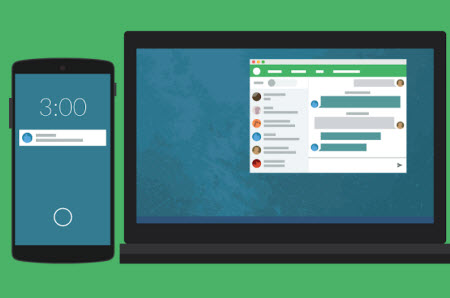
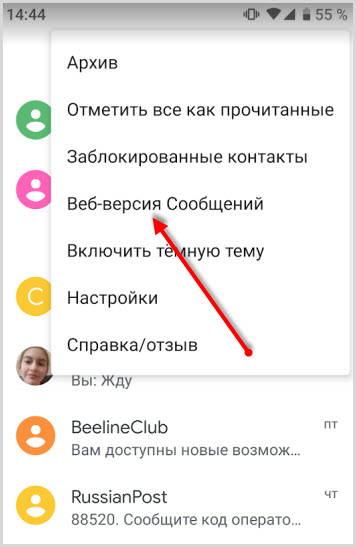
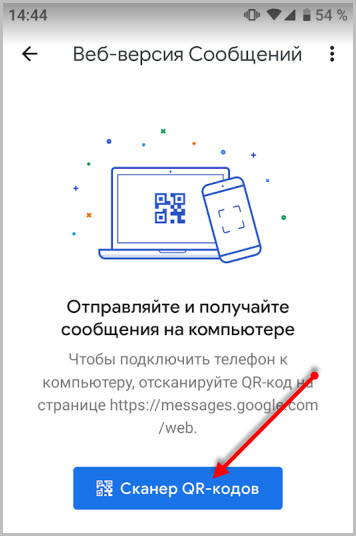
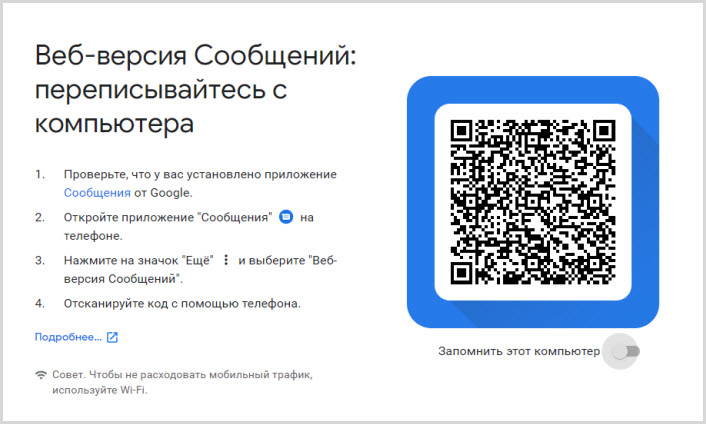
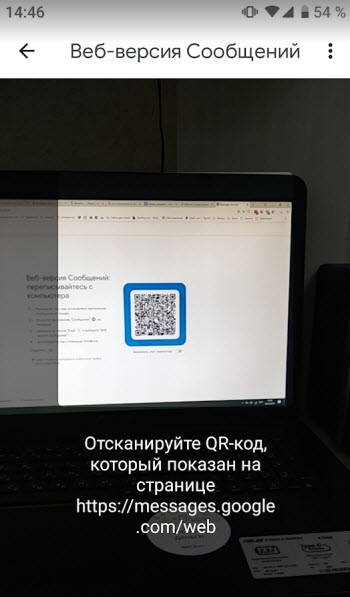
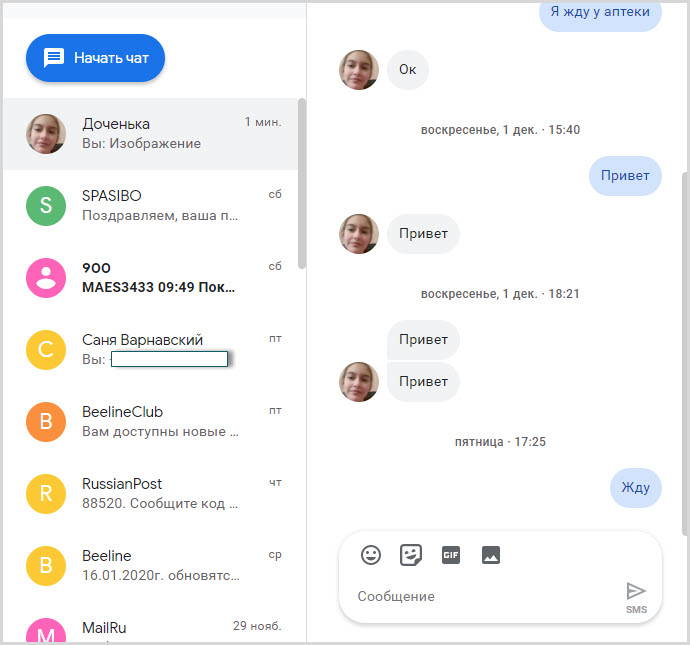
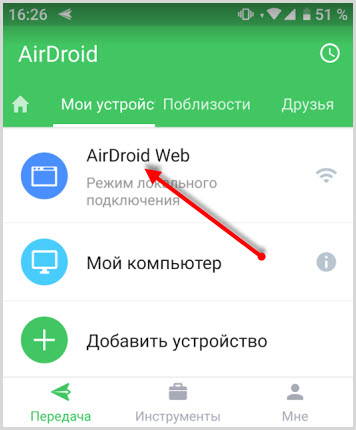
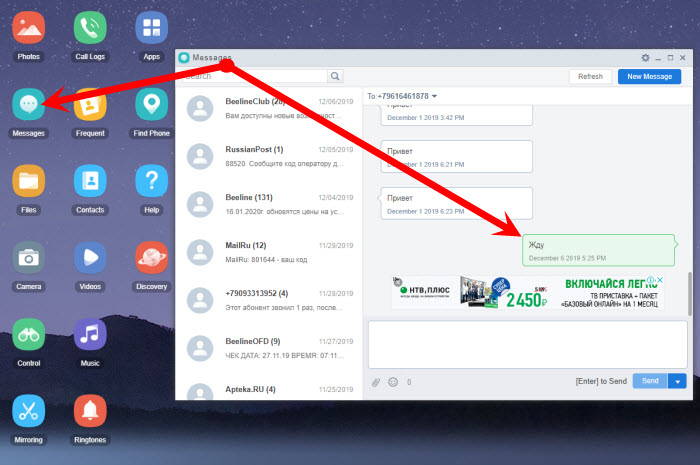
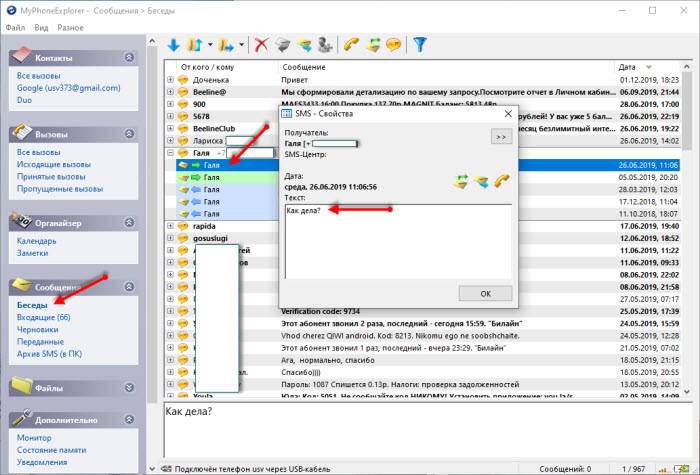
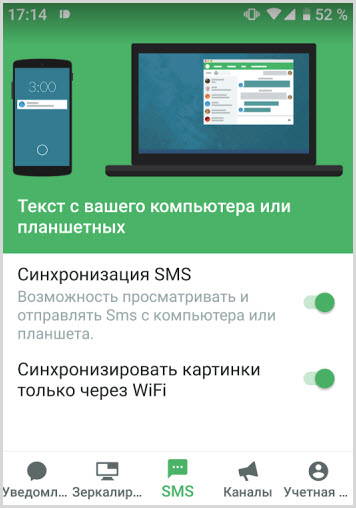
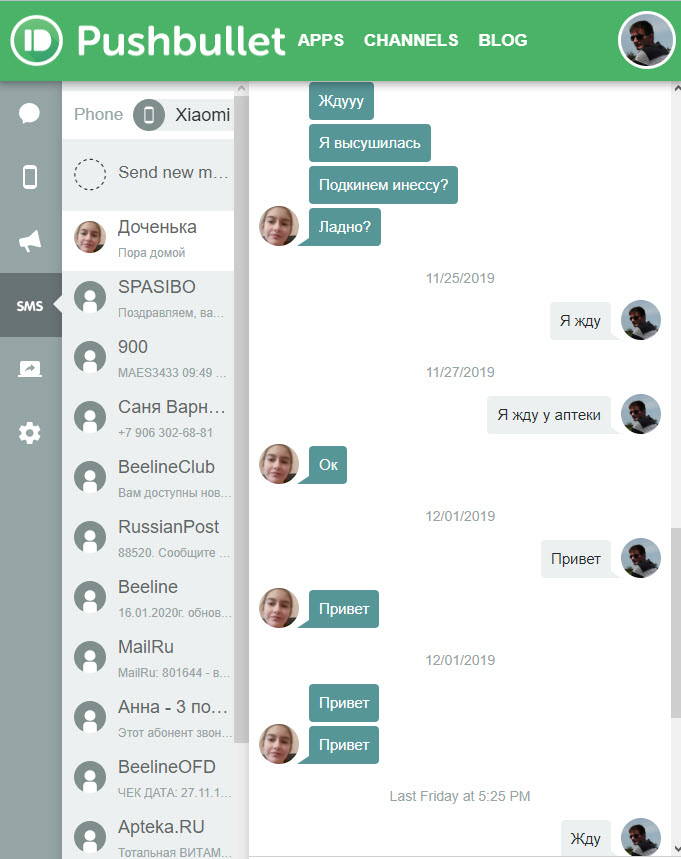
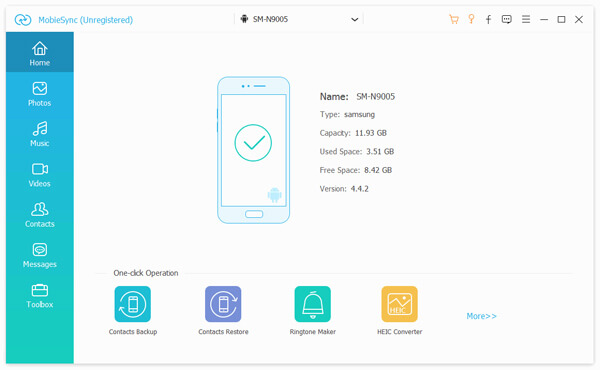



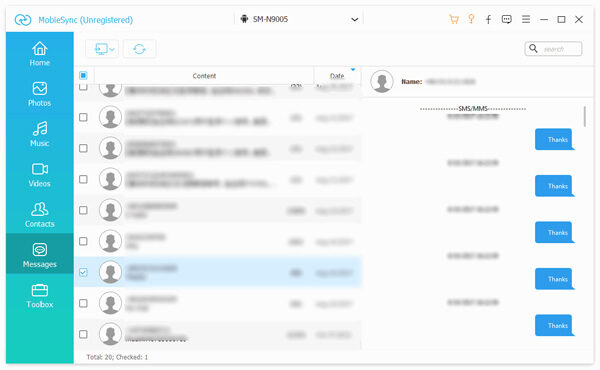

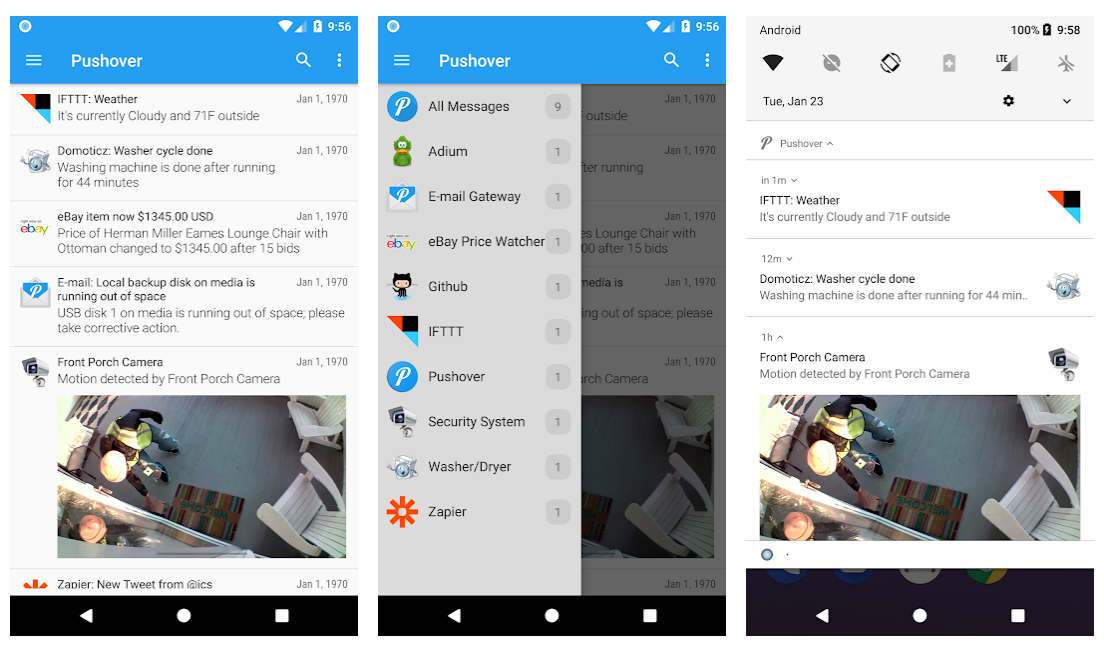
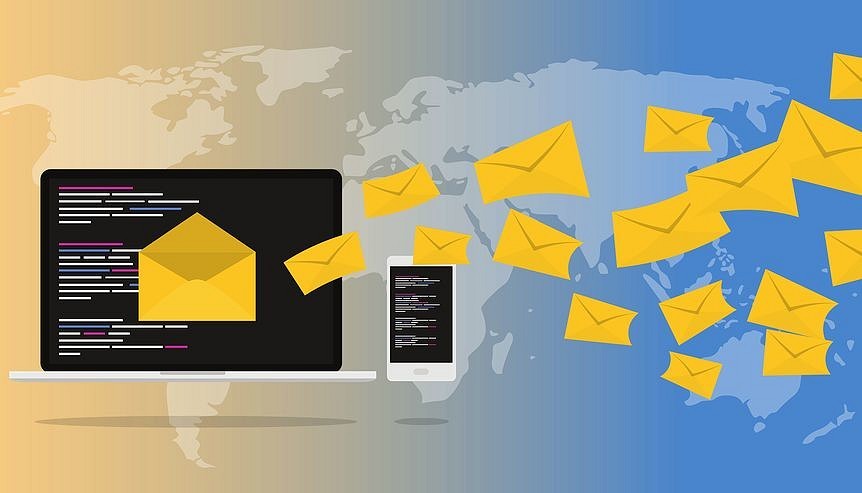

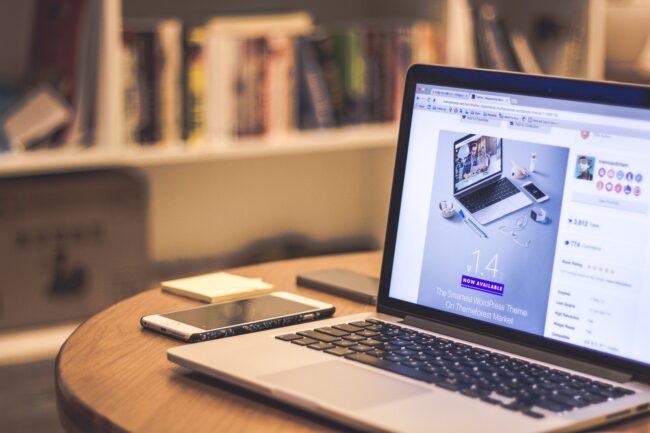

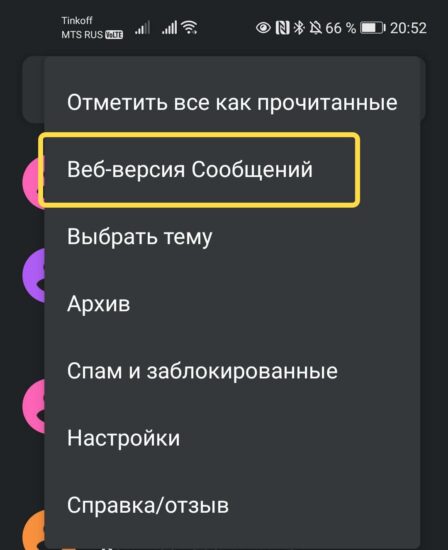

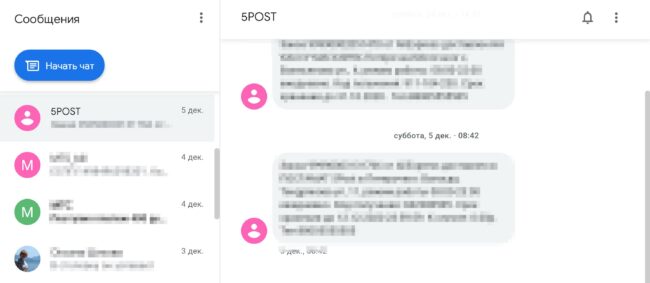
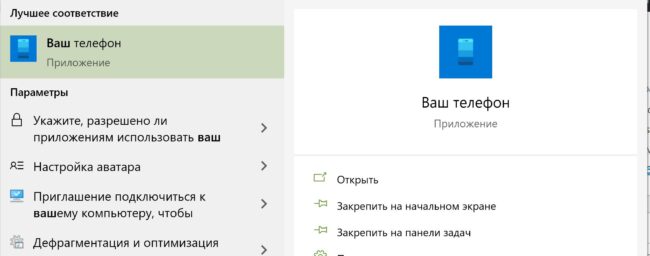
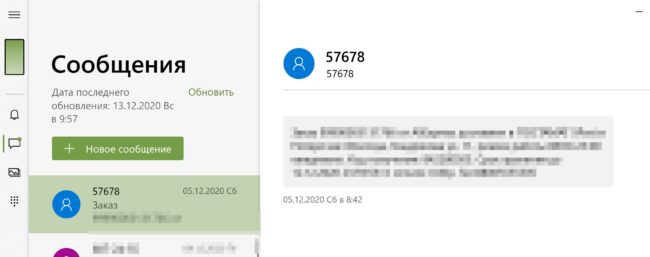

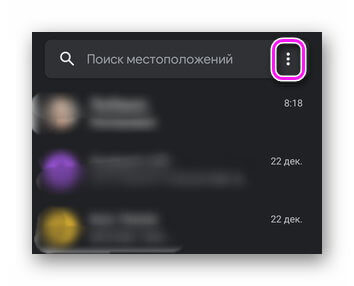
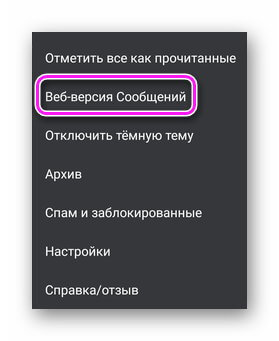
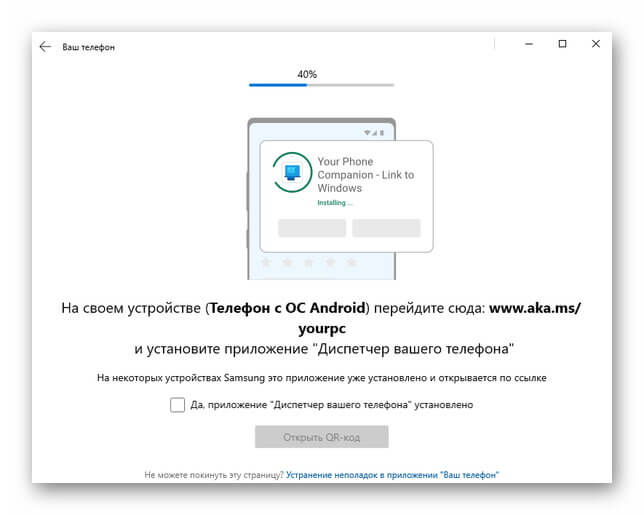
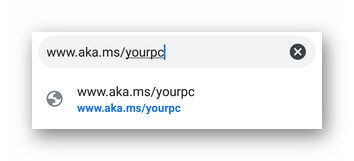
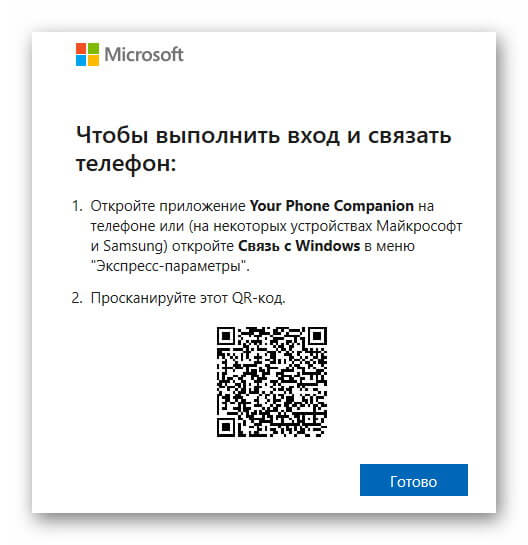
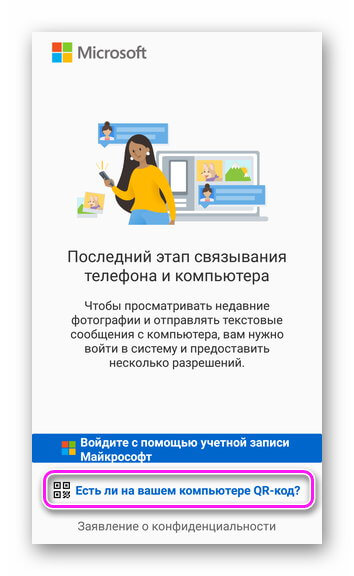
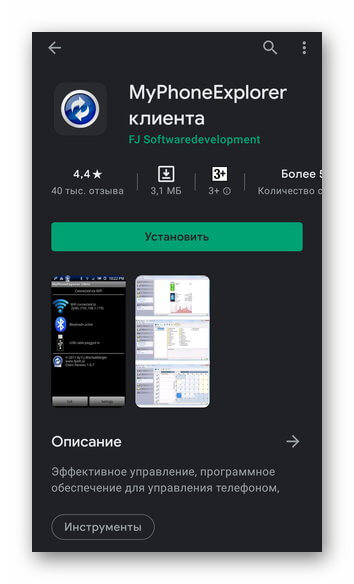
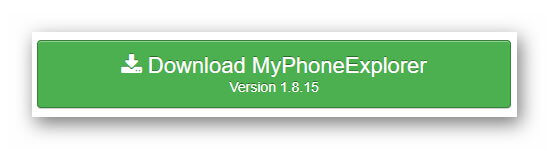

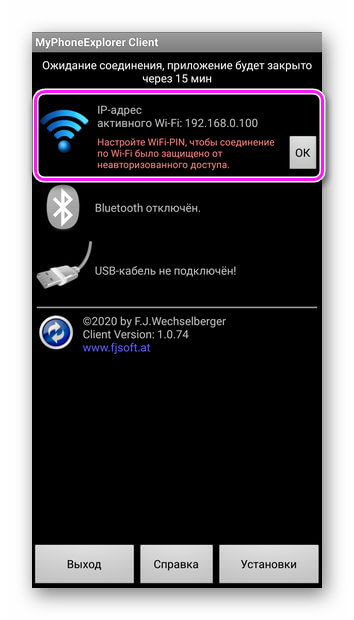

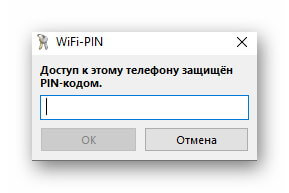
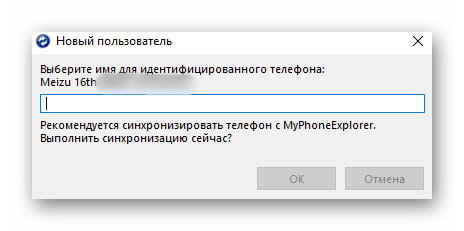
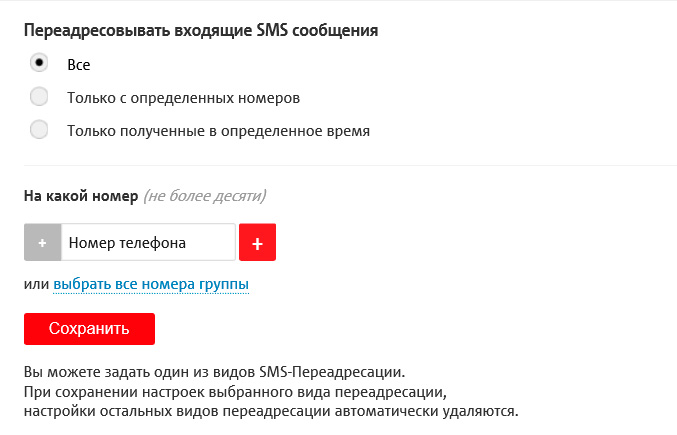
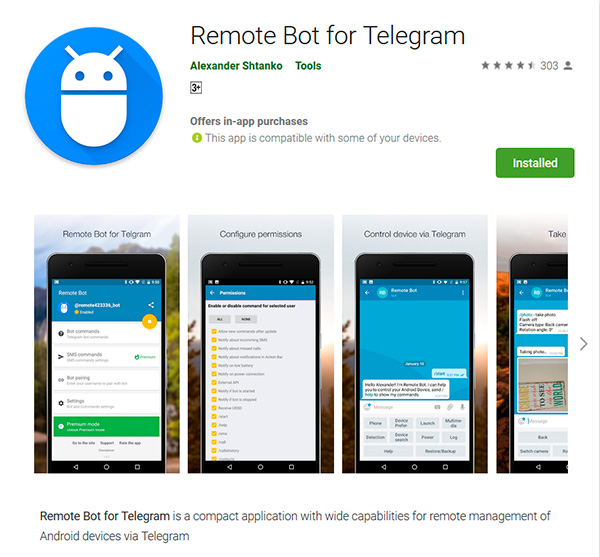
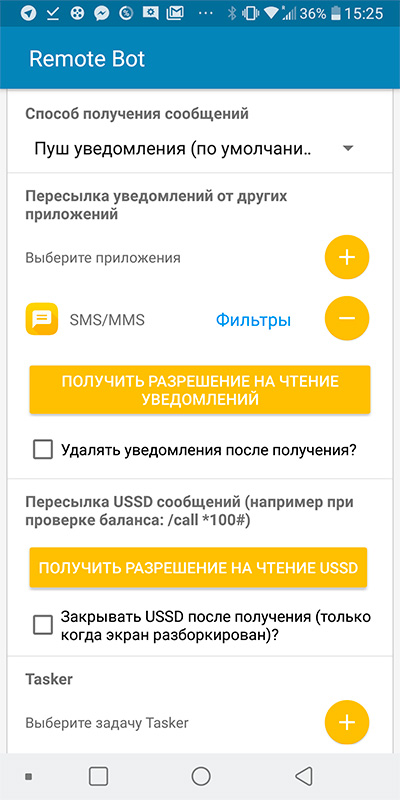
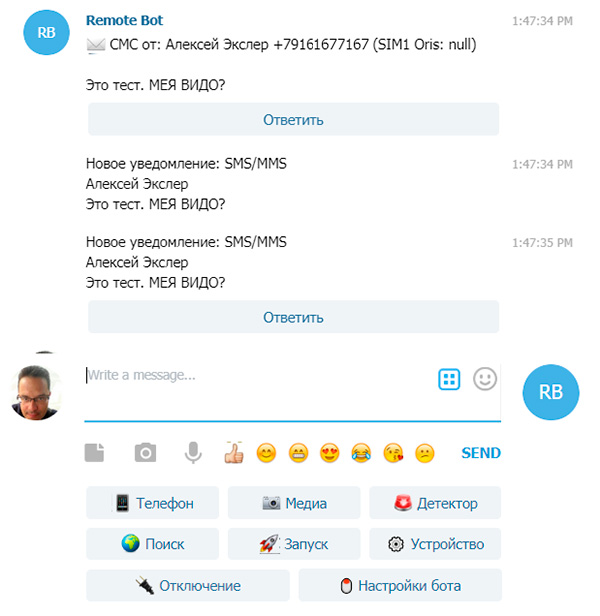
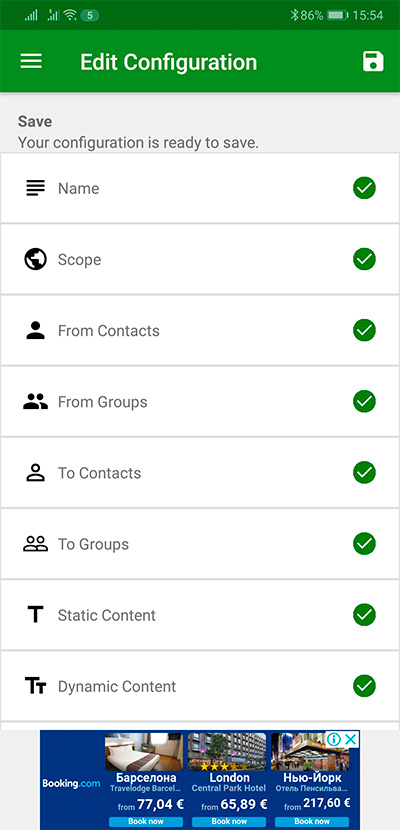
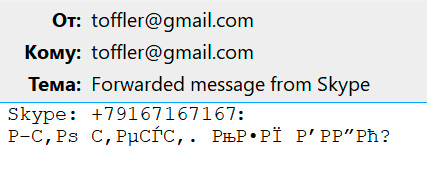
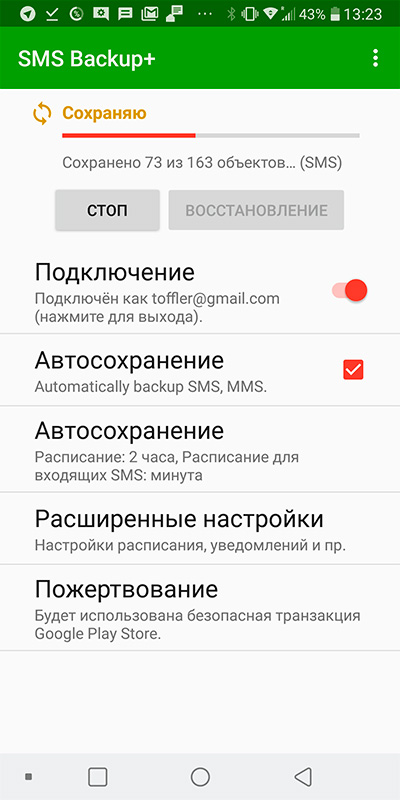
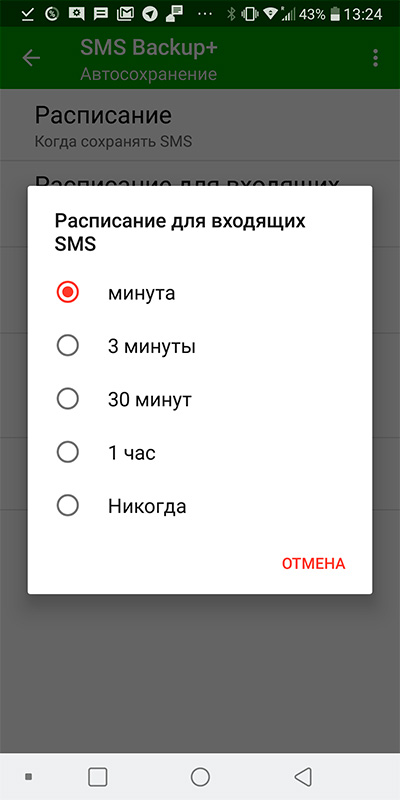
 .
.